Page 1

RT700i/RT730i
BENUTZERHANDBUCH
BARCODE-DRUCKER
User Manual
Version
Issue Date
: RT700i series
Rev. 1.3
: 2013.01.25
Page 2
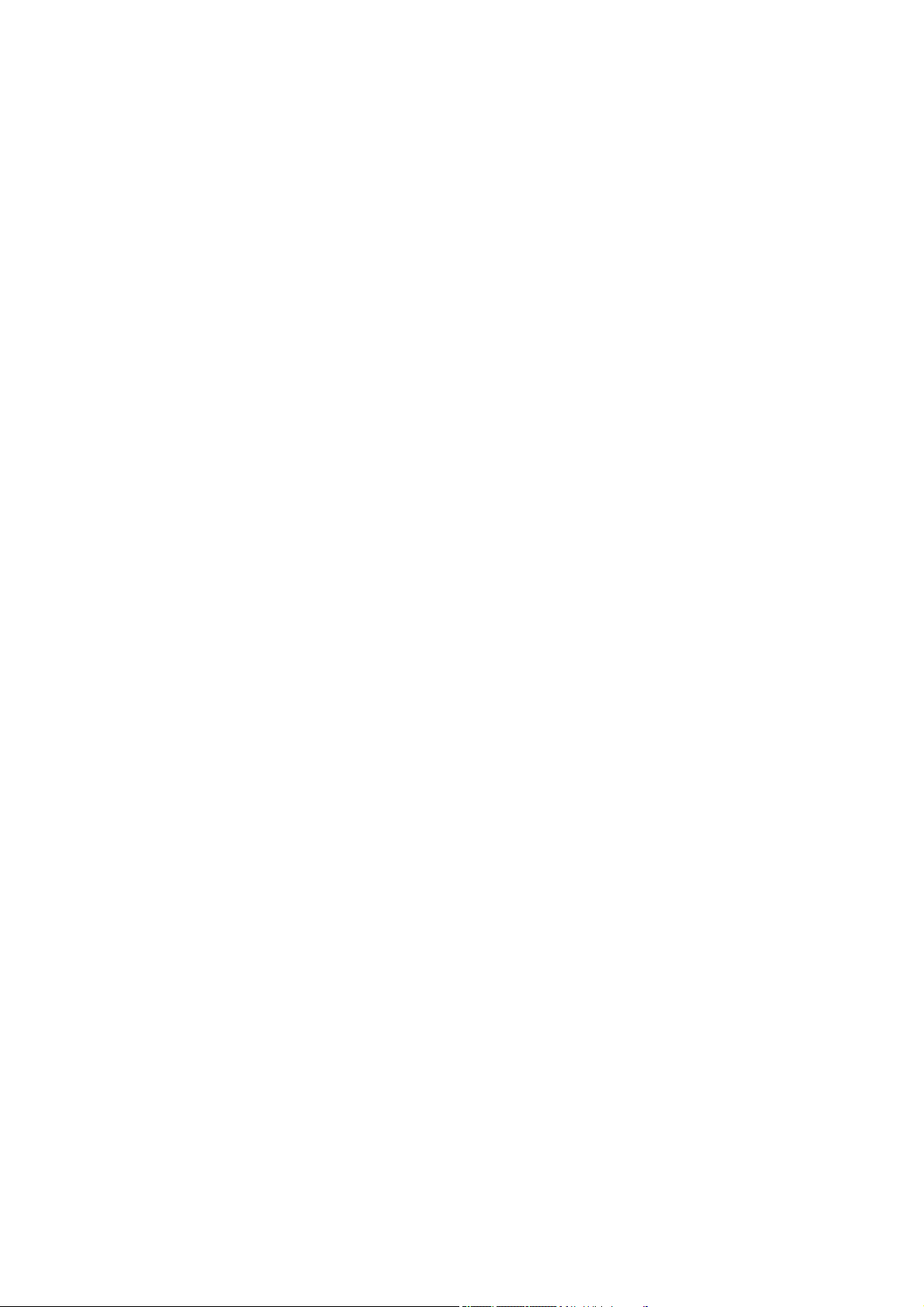
RT700i/RT730i BENUTZERHANDBUCH
INHALT
1 Barcode-Drucker 001
1.1
1.2
Lieferumfang
Bestandteile des Druckers
001
002
2 006
2.1
2.2
2.3
2.4
2.5
'UXFNHUHLQULFKWHQ
Drucker öffnen
Farbband einlegen
Etikettenrolle einsetzen
Drucker an den Rechner anschließen
Druckertreiber und GoLabel mit der Super
006
007
012
014
016
Wizard-CD installieren
3 Drucker Einstellungen und - Bedienung 021
3.1
3.2
3.3
3.4
3.5
3.6
3.7
Bedienfeld
LCD-Anzeige – Einführung
Einführung Netzwerk-Einstellungen
Einrichtung eines LCD Passwortes
LCD-Anzeige – Funktion
Etiketten kalibrieren und Testausdruck
Fehlermeldungen
021
022
027
029
031
035
037
4 039
4.1
4.2
5 Zubehör 047
5.1
5.2
5.3
6 Wartung und Anpassung 059
6.1
6.2
Netsetting für Ethernet
NetSetting installieren
NetSetting Benutzeroberfläche
Vorbereitung
Spendevorrichtung installieren
Abschneidevorrichtung installieren
Druckkopf Reinigung
Fehlerbehebung
Anhang
A -
-
B
C - Bluetooth-Modul
-
Technische Daten
Schnittstellen
039
040
047
049
055
059
060
INHALT
Page 3
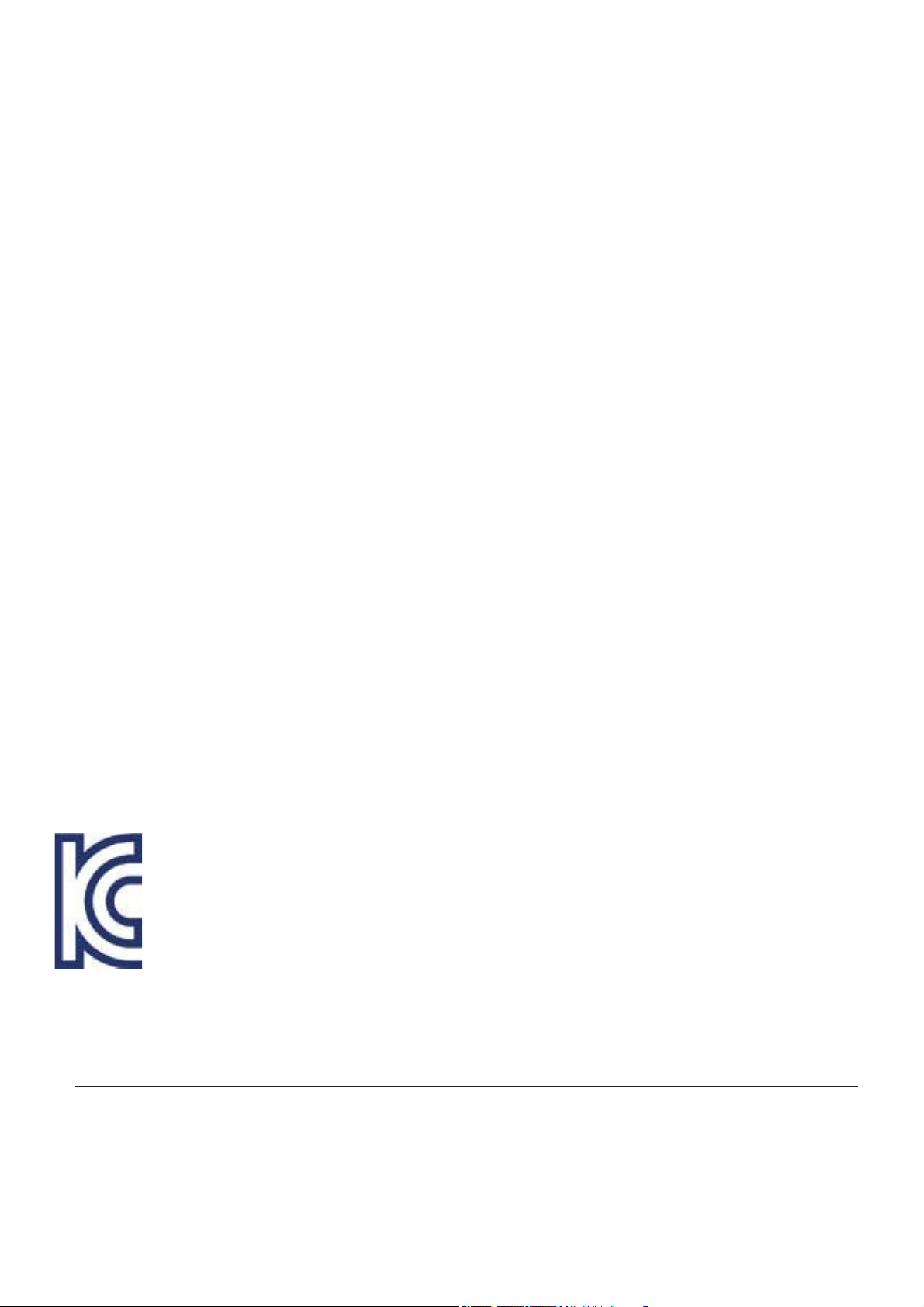
RT700i/RT730i BENUTZERHANDBUCH
FCC COMPLIANCE STATEMENT
FOR AMERICAN USERS
This equipment has been tested and found to comply with the limits for a CLASS A digital device, pursuant to Part 15 of the
FCC Rules. These limits are designed to provide reasonable protection against harmful interference when the equipment is
operated in a commercial environment. This equipment generates, uses, and can radiate radio frequency energy and, if
not installed and
Operation of this equipment in a residential area is likely to cause harmful interference in which case the user will be
required to correct the interference at own expense.
used in accordance with the instructions, may cause harmful interference to radio communications.
EMV-KONFORMITÄTSERKLÄRUNG
FÜR EUROPA
Dieses Gerät wurde geprüft und entspricht den Anforderungen der Normen EN55022:2010 Class A, EN61000-3-2:2006/
A1:2009/A2:2009, EN 61000-3-3:2008, EN55024:2010, IEC 61000-4-2:2008 Reihen. Das Gerät wurde außerdem hinsichtlich der
Grenzwerte für gestrahlte und geleitete Störaussendungen geprüft und enspricht den Anforderung der Europäischen
Norm EN 55022.
DIE THERMO-ETIKETTENDRUCKER DER SERIE RT700I,
AUF DIE SICH DIESE ERKLÄRUNG BEZIEHT,
ENTSPRECHEN DEN ANFORDERUNGEN FOLGENDER NORMEN:
IEC 60950-1:2005(2nd Edition)+Am 1:2009, CB9254-2008 (Class A ) ; GB17625. 1-2003; GB4943.1-2011, EN55022:2010 Class A,
EN61000-3-2:2006/A1:2009/A2:2009, EN 61000-3-3:2008 and EN55024:2010, IEC 61000-4-2:2008 series, UL 60950-1, 2nd Edition,
2011-12-19, CSA C22.2 No. 60950-1-07, 2nd Edition, 2011-12, CFR 47, Part 15
:$51,1*
This is a Class A product. In a domestic environment this product may cause radio interference in which case the user may
be required to take adequate measures.
Product name:
Thermal Label Printer
Model Number: RT700i
Local Service Center Phone #
+886-2-2225-8580
Godex International Co., Ltd.
KCC-REM-GDX-RT700i
Bitte beachten Sie
- Explosionsgefahr bei unsachgemäßem Austausch der Batterie. Nur vom Hersteller empfohlenen Batterietyp verwenden.
- Altbatterien gemäß den Herstellervorgaben entsorgen.
- Gerät nur mit dem mitgelieferten Netzteil-Modell verwenden.
- Bei Veränderungen oder Modifikationen, die nicht ausdrücklich von der für die Konformität zuständigen Stelle
zugelassen sind, kann dem Benutzer das Betreiberrecht für das Gerät entzogen werden.
DEKLARATION
Page 4
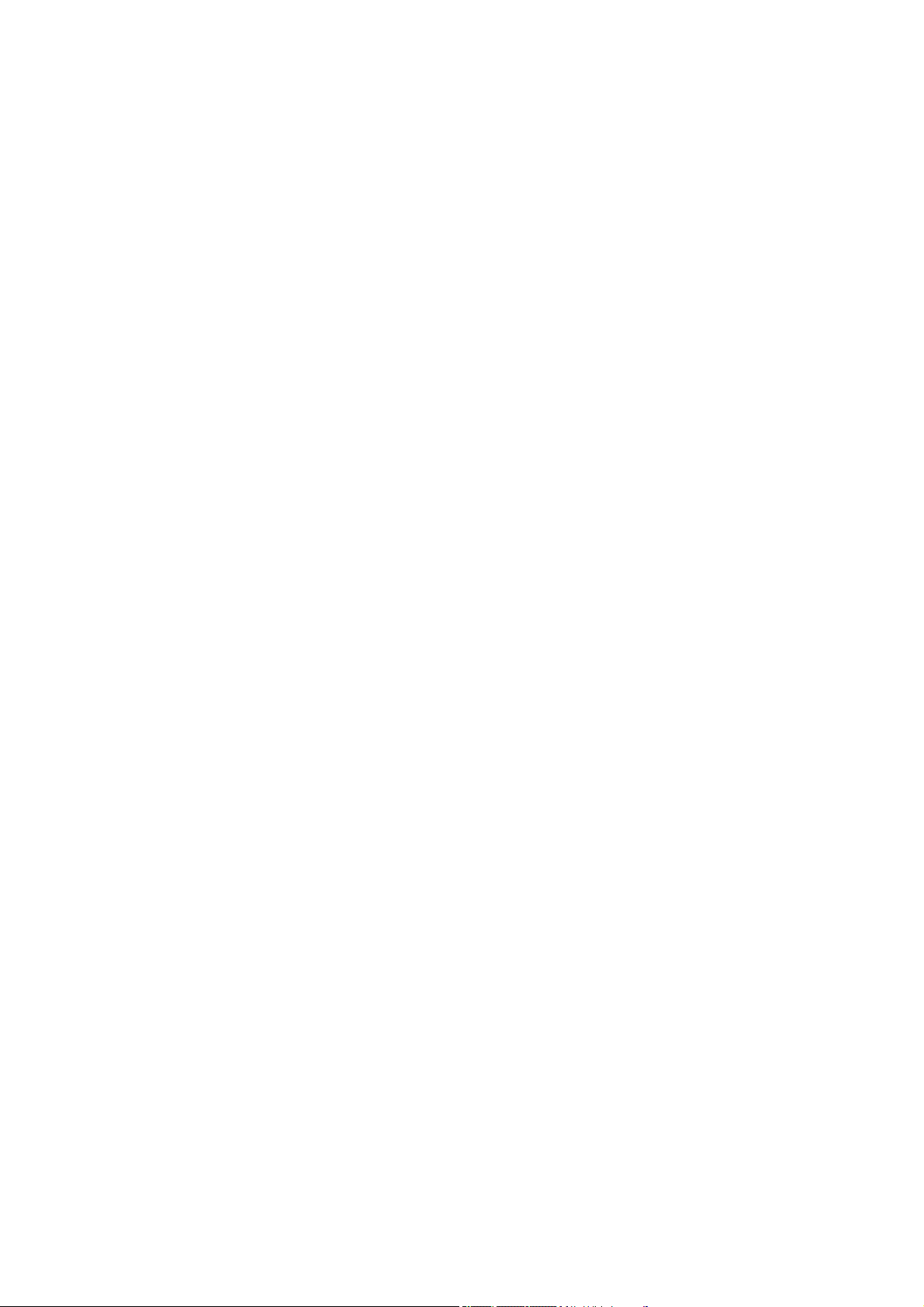
RT700i/RT730i BENUTZERHANDBUCH
SICHERHEITSHINWEISE
Bitte lesen Sie die folgenden Hinweise sorgfältig.
1. Das Gerät darf keiner Nässe oder Feuchtigkeit ausgesetzt werden.
2. Vor Anschluss an eine Stromquelle bitte die Spannung der Stromquelle überprüfen.
3. Vergewissern Sie sich, dass das Gerät ausgeschaltet ist, bevor der Netzstecker an eine Steckdose
angeschlossen wird.
4. Es wird empfohlen, den Drucker an einen Überspannungsableiter anzuschließen, um das Gerät vor
möglichen Schäden durch Überspannungen zu schützen.
5. Achten Sie darauf, dass das Gerät nicht mit Flüssigkeiten in Kontakt kommt, da dies einen elektrischen
Schlag auslösen könnte.
6. Aus Sicherheitsgründen und zur Wahrung der Herstellergarantie darf das Gerät NUR von qualifizierten
Fachkräften geöffnet werden.
7. Versuchen Sie unter keinen Umständen, Strom führende Geräte zu reparieren oder Einstellungen an ihnen
vorzunehmen.
SICHERHEITSHINWEISE
Page 5
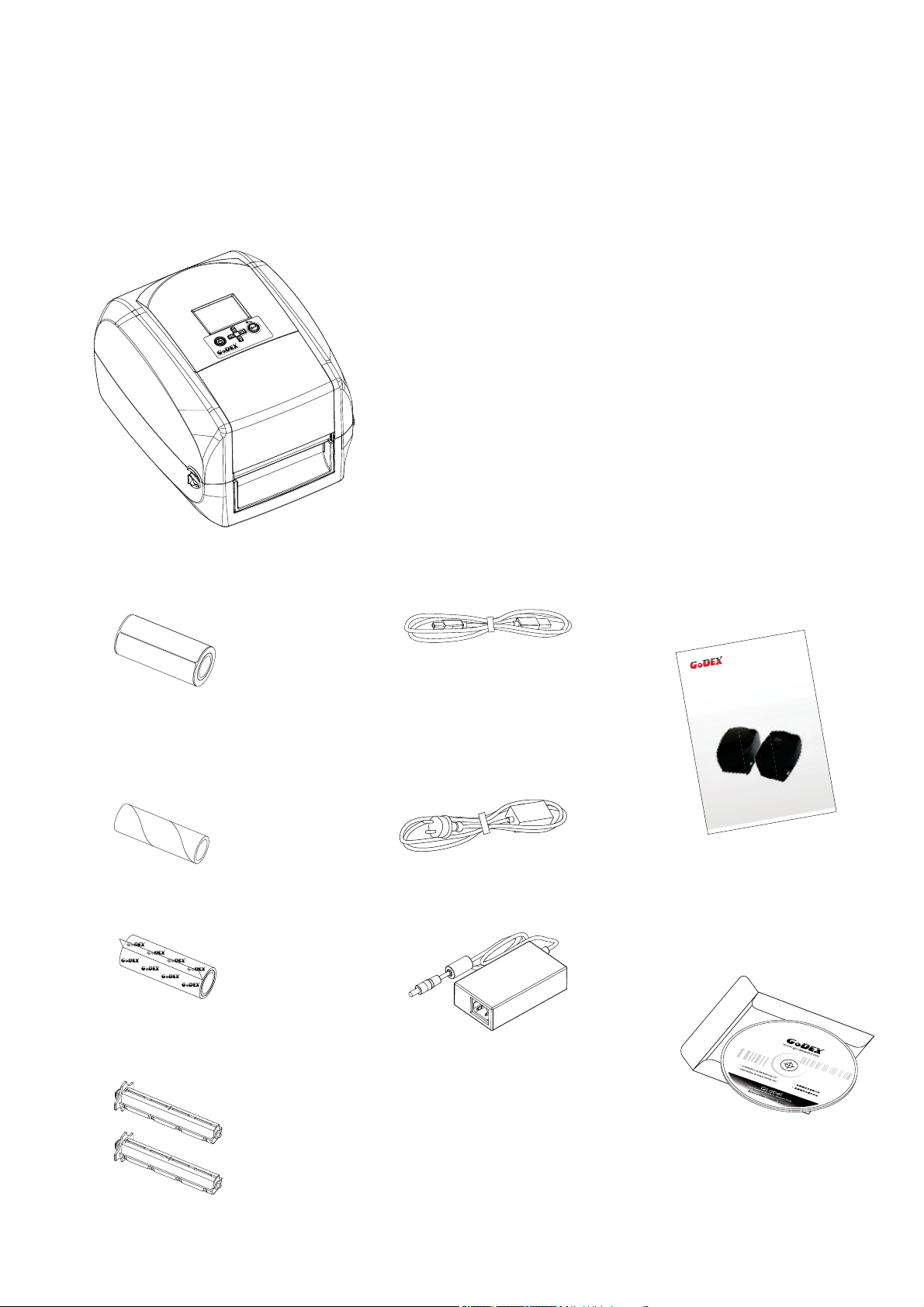
1 Barcode-Drucker
1.1 Lieferumfang
Überprüfen Sie bitte den Inhalt des Kartons nach dem Öffnen auf Vollständigkeit.
RT700i/RT730i Barcode-Drucker
Etikettenmaterial
Farbband-Baugruppe Rollenkern
USB-Kabel
Netzstecker
Netzkabel
Farbband
Netzteil
Kurzanleitung
RT700/RT700i Series
CD
Enthält die Software GoLabel und das
Benutzerhandbuch für RT700i/RT730i.
Enthält den Super Wizard.
Rollenhalter
2 Stück
1
Page 6
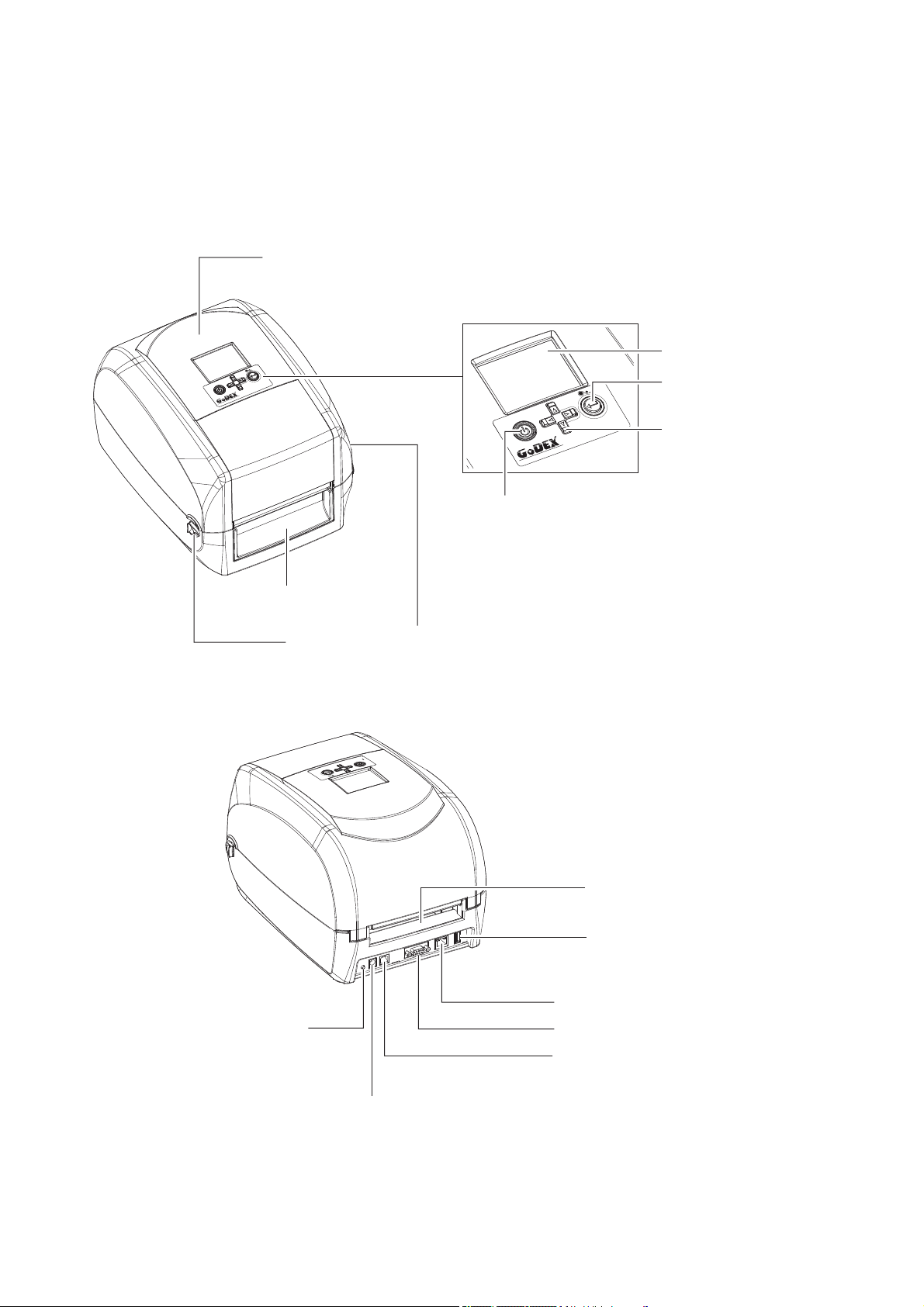
1 Barcode-Drucker
1.2 Bestandteile des Druckers
Geräteübersicht
Vorderansicht
GEHÄUSEDECKEL
BEDIENFELD
LCD-ANZEIGE
FEED-TASTE
NAVIGATIONSTASTEN
EIN-/AUS-SCHALTER
FRONTBLENDE
ARRETIERTASTEN FÜR GEHÄUSEDECKEL
Arretiertasten zum Öffnen des Gehäusedeckels nach vorne schieben
Rückansicht
AUTOKALIBRIERUNGSTASTE
EINZUG FÜR LEPORELLO-ETIKETTEN
Einzug für Endlos-Etiketten
USB HOST
ETHERNET PORT
SERIELLE SCHNITTSTELLE
USB PORT
NETZANSCHLUSS
2
Page 7
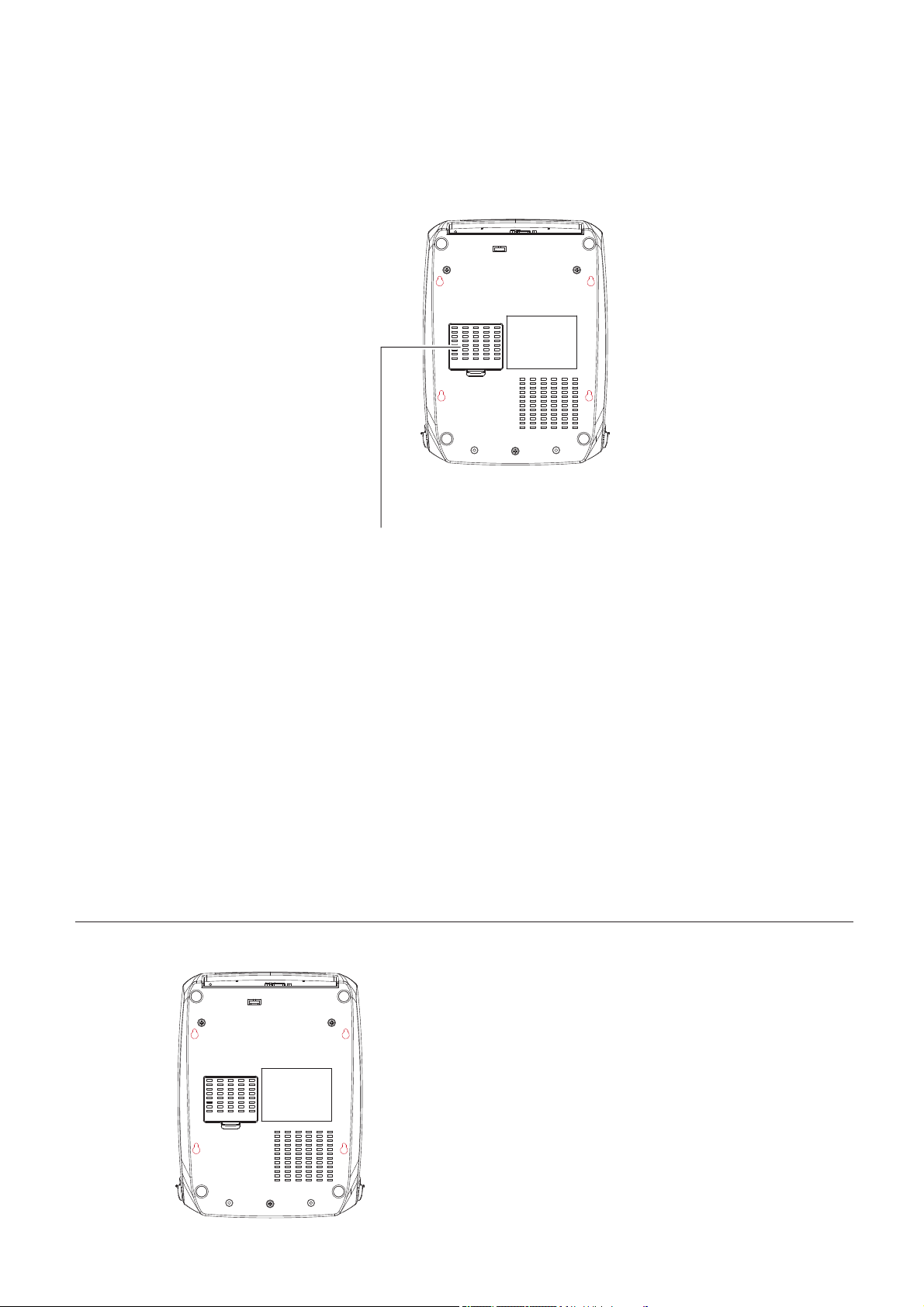
1 Barcode-Drucker
Ansicht von unten
ABDECKUNG FÜR MODULANSCHLÜSSE
Bitte beachten Sie
Die Aussparungen sind nicht für die Wandmontage bestimmt.
3
Page 8
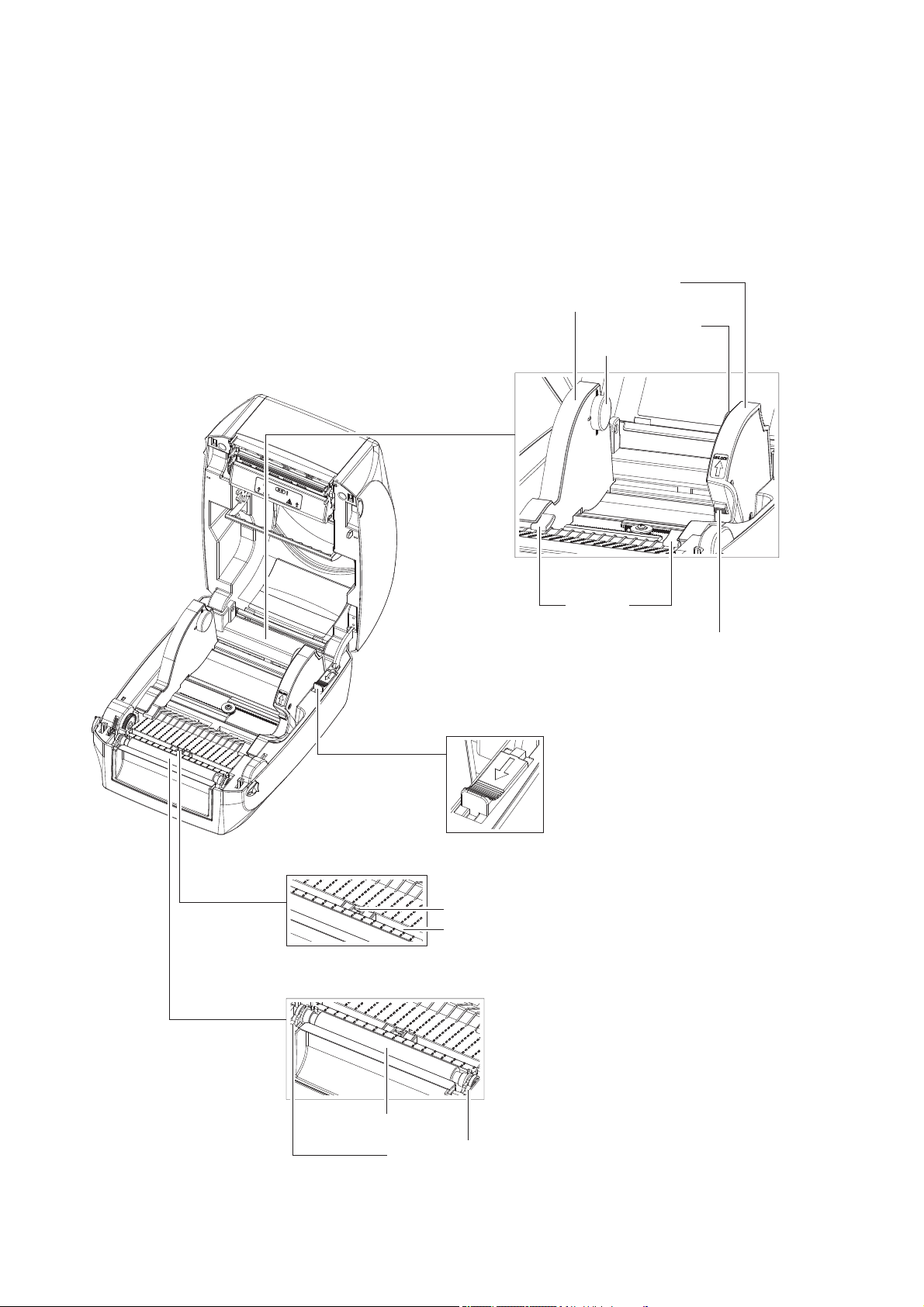
1 Barcode-Drucker
Drucker – Innenansicht
SEITLICHE
MATERIALFÜHRUNG
2-teilig
HALTERUNG
ETIKETTENROLLE
2-teilig
BAUGRUPPE
ETIKETTEN
ABWICKLUNG
BAUGRUPPE
ETIKETTENSENSOR
BAUGRUPPE DRUCKWALZE
ARRETIERTASTE
Arretierung zum Schließen
des Gehäusedeckels
ETIKETTENSENSOR
PAPIERLAUF
UNTERE
MATERIALFÜHRUNG
2-teilig
ARRETIERTASTE
Arretierung zum Entriegeln
des Etikettenrollenkerns
DRUCKWALZE
ARRETIERTASTEN
4
Page 9
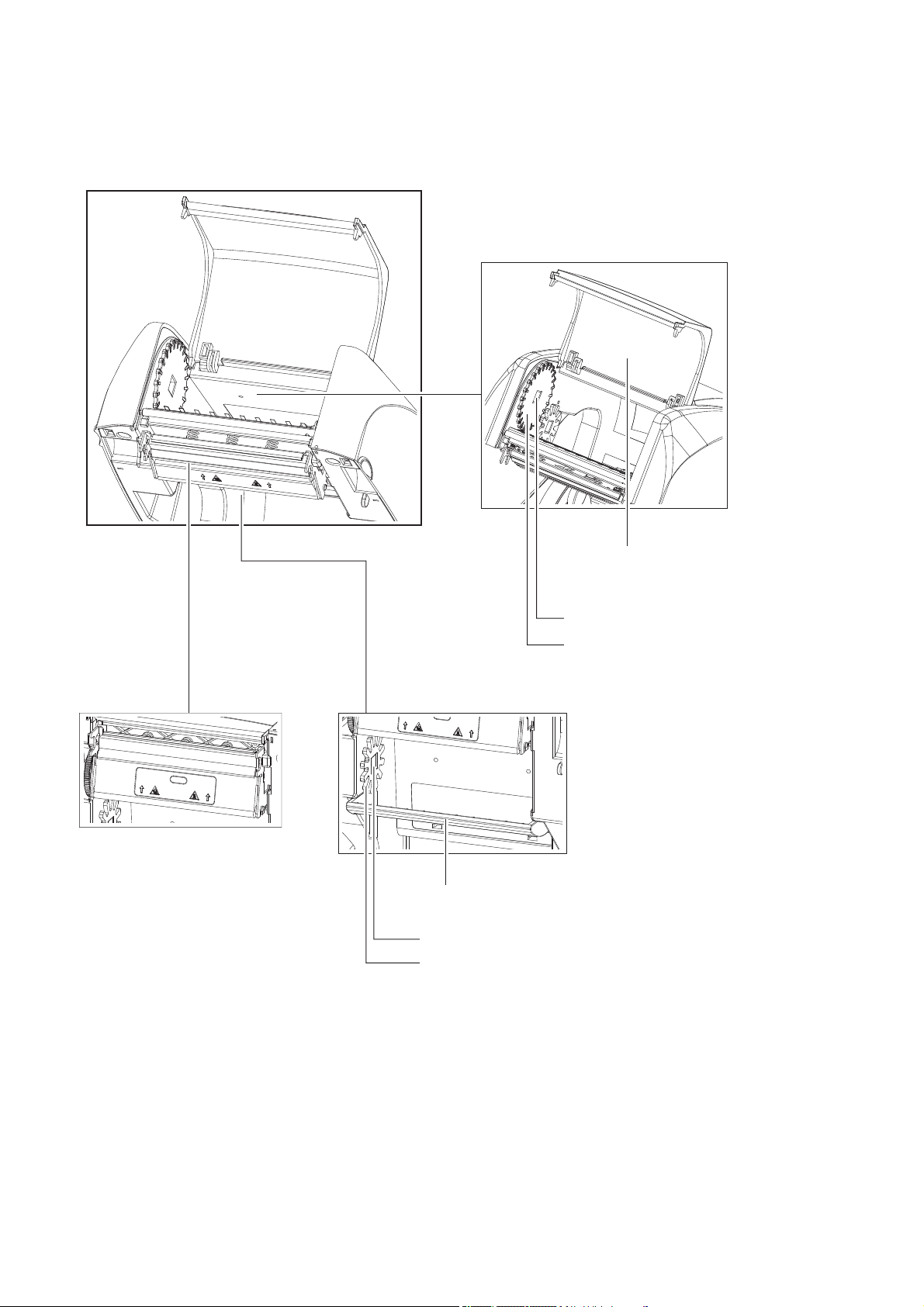
1 Barcode-Drucker
Druckmechanismus
FARBBAND-AUFWICKLUNG
DRUCKKOPF
ABDECKUNG
Abdeckung für die Farbband-Aufwicklung
AUSSPARUNG IN FARBBAND-AUFWICKLER
FARBBAND-AUFWICKLER
FARBBAND-ABWICKLUNG
PAPIERANDRUCKSCHIENE
AUSSPARUNG IN FARBBAND-ABWICKLER
FARBBAND-ABWICKLER
55
Page 10
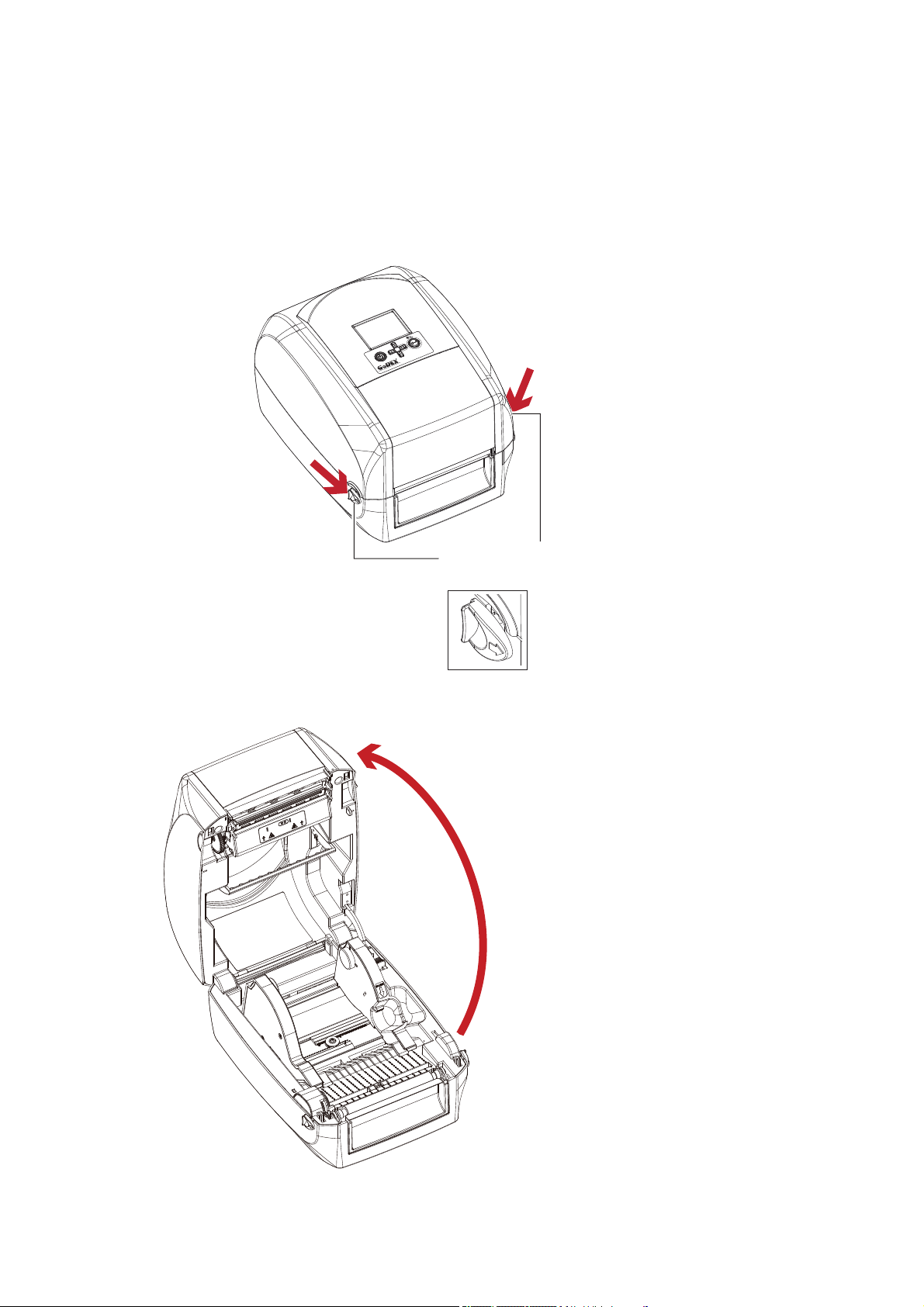
2 Drucker einrichten
2.1 Drucker öffnen
Gehäusedeckel und Druckmechanismus öffnen
Stellen Sie den Drucker auf eine ebene Oberfläche. Öffnen Sie den Gehäusedeckel, indem Sie beidseitig die
Arretiertasten nach vorne schieben und den Deckel anheben.
Arretiertaste in Pfeilrichtung schieben
RT700i
ARRETIERTASTEN FÜR GEHÄUSEDECKEL
Arretiertasten zum Öffnen des Gehäusedeckels nach vorne schieben
Arretiertaste in Pfeilrichtung schieben
Der Druckmechanismus wird mit dem
Gehäusedeckel angehoben.
6
Page 11
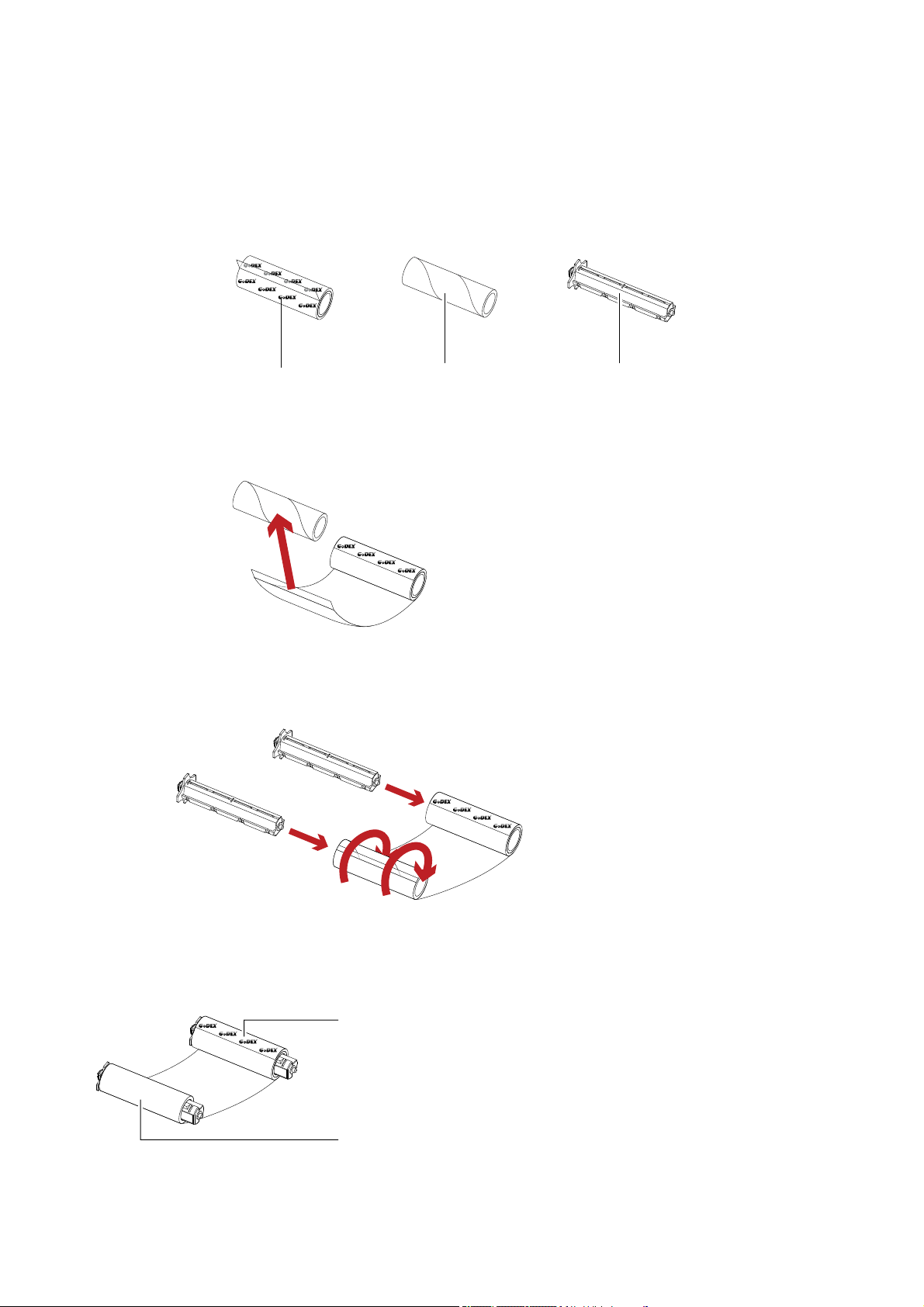
2 Drucker einrichten
2.2 Farbband einlegen
Neue )DUEband-Baugruppe zusammensetzen
NEUES FARBBAND
1. Befestigen Sie das Farbband mit dem selbstklebenden Streifen am Rollenanfang auf dem Rollenkern.
Auf den Rollenkern kleben
2. Setzen Sie den Rollenkern auf den einen Rollenhalter und die neue Farbbandolle auf den anderen
Rollenhalter. Wickeln Sie das Farbband zwei- bis dreimal um den Rollenkern.
Auf Rollenhalter setzen
ROLLENKERN
ROLLENHALTER
Farbband um Rollenkern wickeln
3. Die zusammengesetzte Farbband-Baugruppe ist hier abgebildet.
NEUE FARBBAND-BAUGRUPPE
FARBBANDABWICKLER
FARBBANDAUFWICKLER
7
Page 12
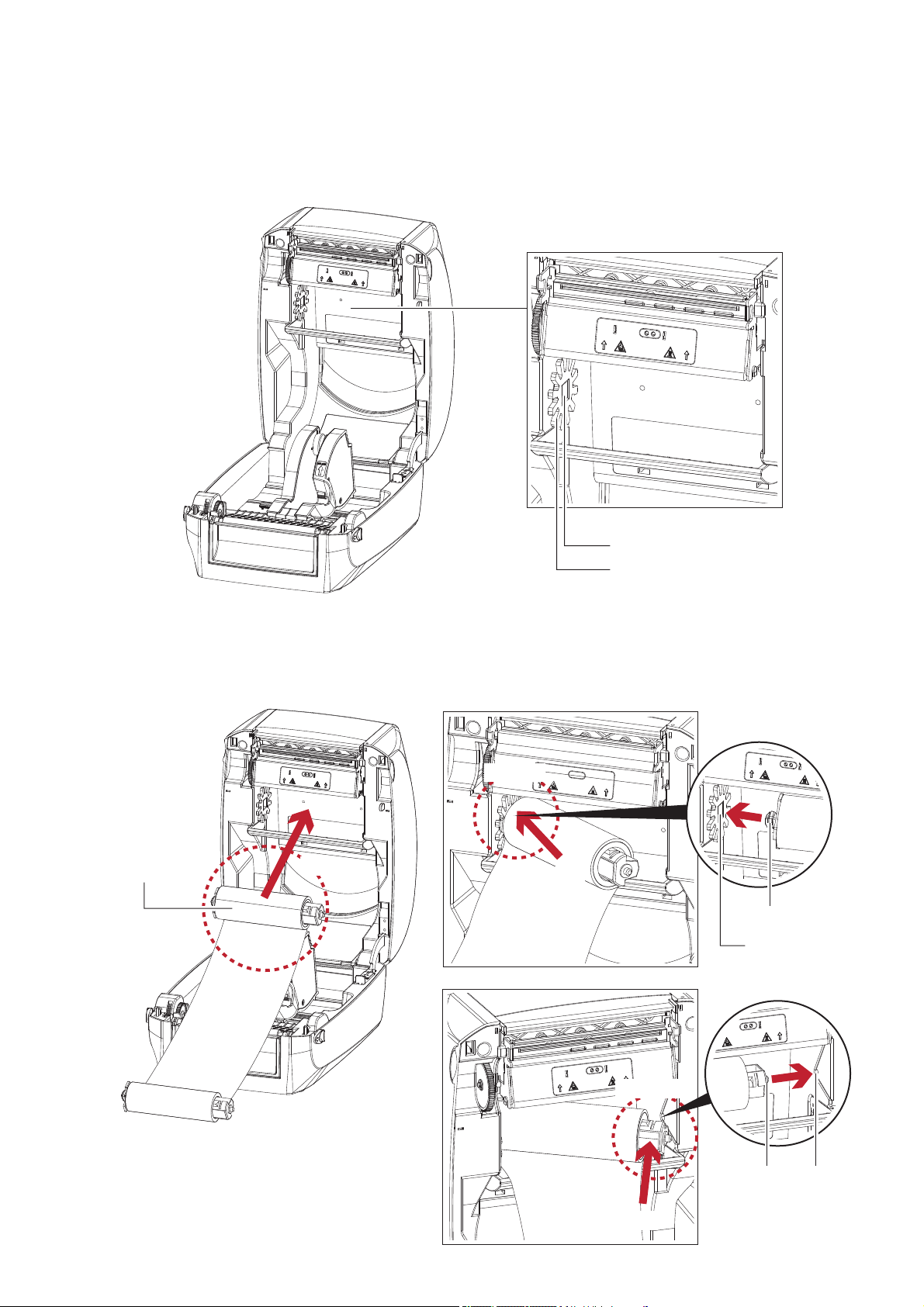
2 Drucker einrichten
)DUEEDQG in Drucker einlegen
)DUEEDQG-Abwicklung
BAUGRUPPE FARBBAND-ABWICKLUNG
AUSSPARUNG IN FARBBANDABWICKLER THERMOTRANSFERBANDABWICKLER
1. Setzen Sie den Rollenhalter mit der Farbband-Rolle in den Druckmechanismus ein. Setzen Sie zunächst
die linke Seite des Rollenhalters ein. Vergewissern Sie sich, dass der Zapfen am Rollenhalter in die Aussparung einrastet.
Setzen Sie dann die rechte Seite des Rollenhalters ein.
Linke Seite
BAUGRUPPE
THERMOTRANSFERBAND-
ABWICKLUNG
Einsetzen
Einsetzen
放入
ZAPFEN
AUSSPARUNG IN
THERMOTRANSFERBAND-
ABWICKLER
Rechte Seite
ZAPFEN
Einsetzen
AUSSPARUNG
8
Page 13
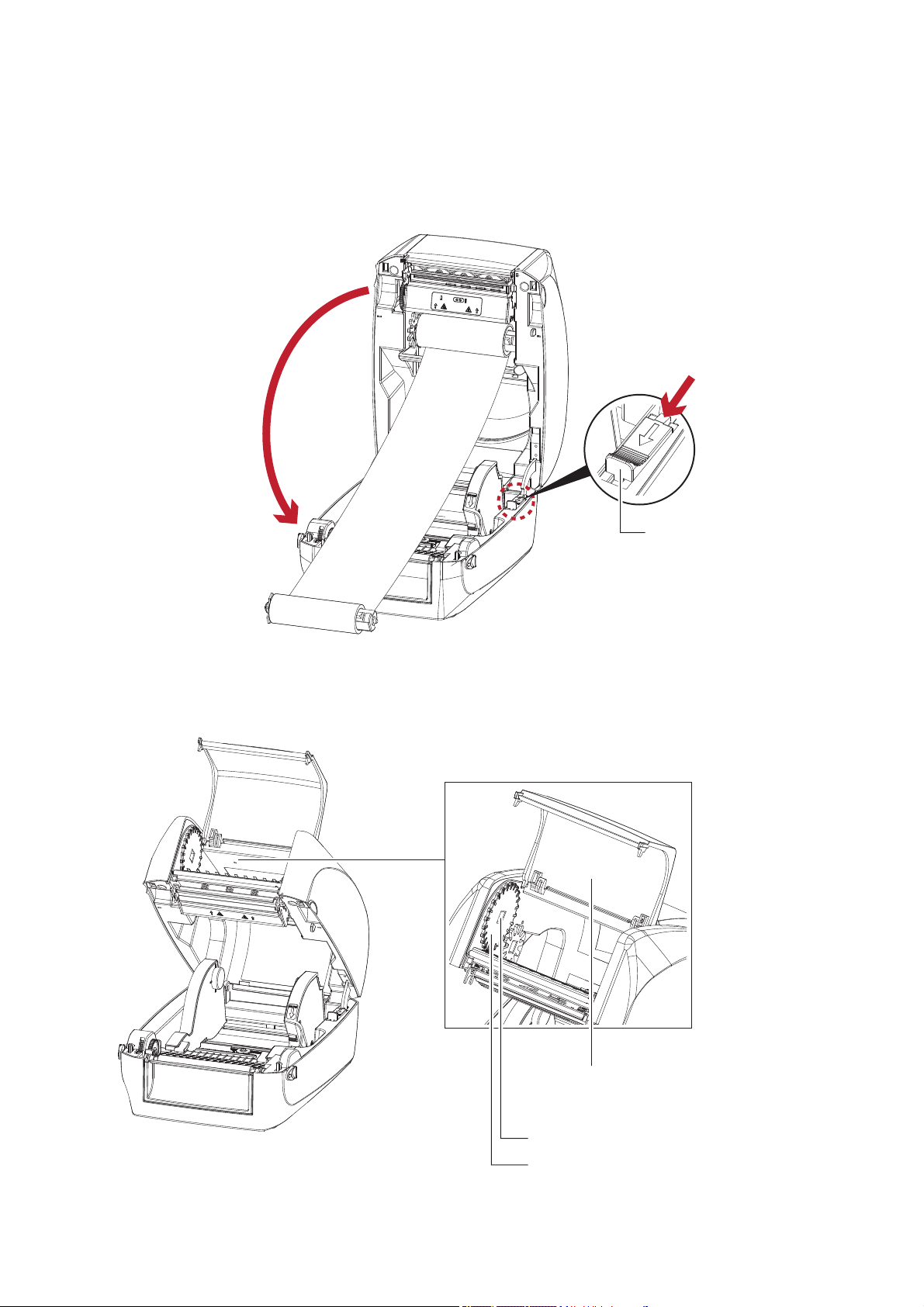
2 Drucker einrichten
2. Lösen Sie die Arretierung, um den Gehäusedeckel zu schließen. Schieben Sie dazu die rote Arretiertaste nach vorne.
Die Farbband-Abwicklung ist jetzt eingesetzt.
2
Schließen Sie den
Gehäusedeckel
1
Schieben
ARRETIERTASTE
Zum Schließen des Gehäusedeckels
Arretierung lösen
)DUEEDQG in Drucker einlegen
)DUEEDQG-Aufwicklung
BAUGRUPPE FARBBAND-AUFWICKLUNG
ABDECKUNG
Abdeckung für die Farbband-Aufwicklung
AUSSPARUNG IN FARBBAND-AUFWICKLER
FARBBAND-AUFWICKLER
9
Page 14
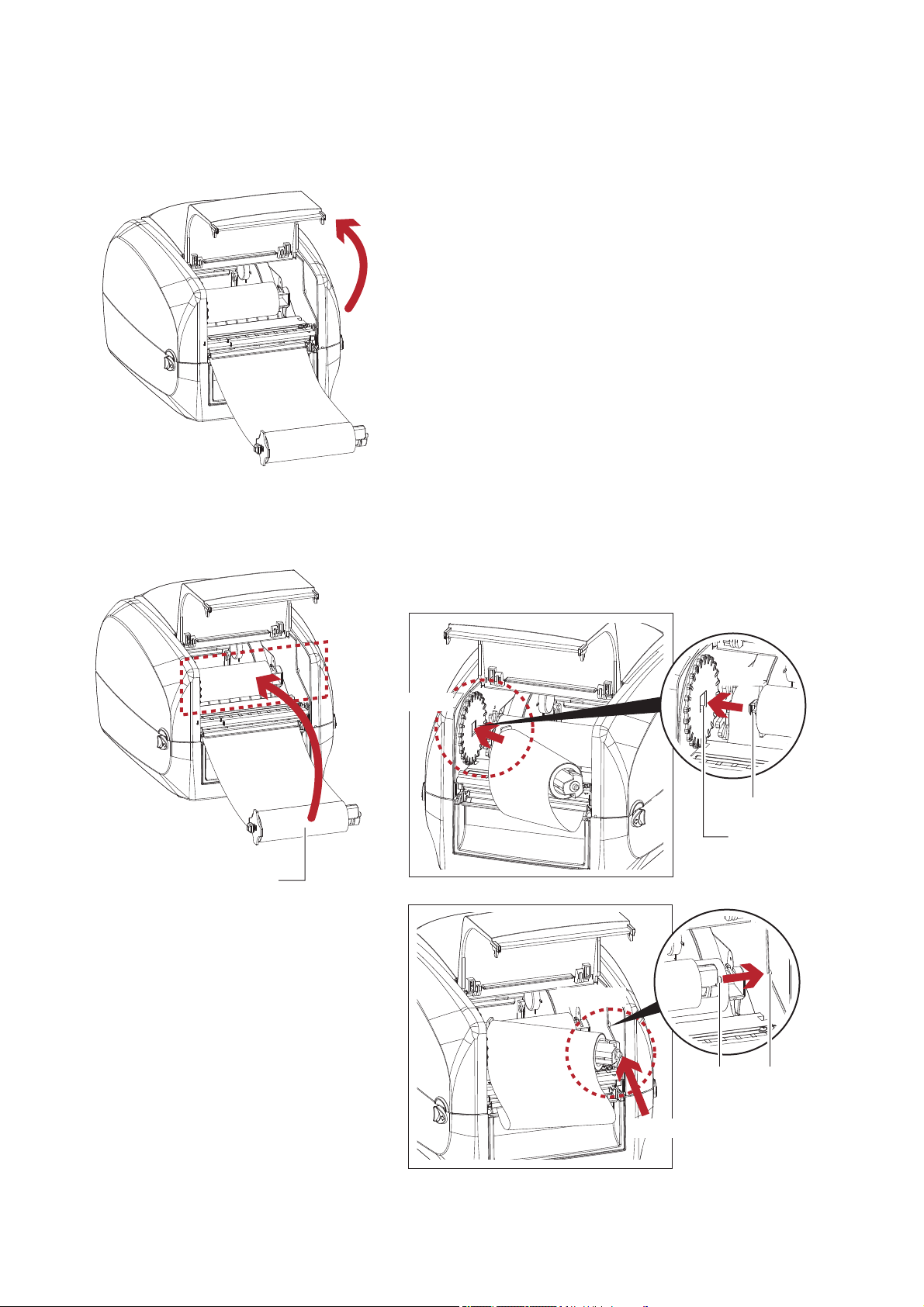
2 Drucker einrichten
1. Öffnen Sie die Abdeckung für die Farbband-Aufwicklung.
Abdeckung öffnen
2. Setzen Sie den Rollenhalter mit dem leeren Rollenkern in die Farbband-Aufwicklung ein.
Setzen Sie zunächst die linke Seite des Rollenhalters ein. Vergewissern Sie sich, dass der Zapfen am Rollenhalter in
die Aussparung einrastet. Setzen Sie dann die rechte Seite des Rollenhalters ein.
BAUGRUPPE
FARBBAND-
Einsetzen
Linke Seite
Einsetzen
Einsetzen
ZAPFEN
AUSSPARUNG IN
THERMOTRANSFERBAND-
AUFWICKLER
AUFWICKLUNG
Rechte Seite
ZAPFEN AUSSPARUNG IN
THERMOTRANSFERBANDAUFWICKLER
Einsetzen
10
Page 15
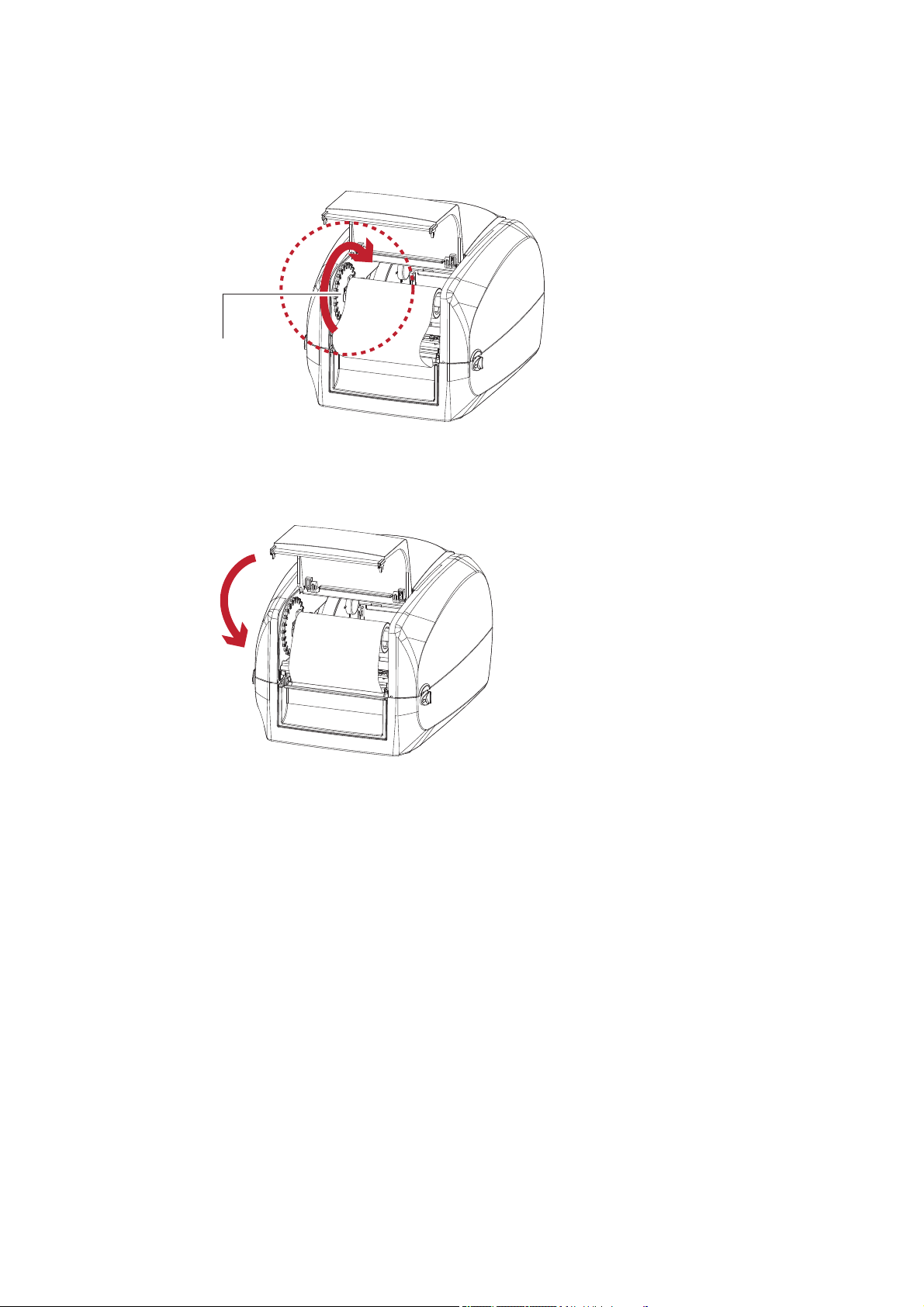
2 Drucker einrichten
3. Drehen Sie den Farbband-Aufwickler, bis das Farbband straff und faltenfrei ist.
Nach hinten drehen
FARBBAND-AUFWICKLER
4. Schließen Sie die Abdeckung über der Farbband-Aufwicklung.
Wenn die Baugruppen Farbband-Abwicklung und Farbband-Aufwicklung korrekt eingesetzt sind, ist das Farbband
eingelegt.
Abdeckung
schließen
11
Page 16
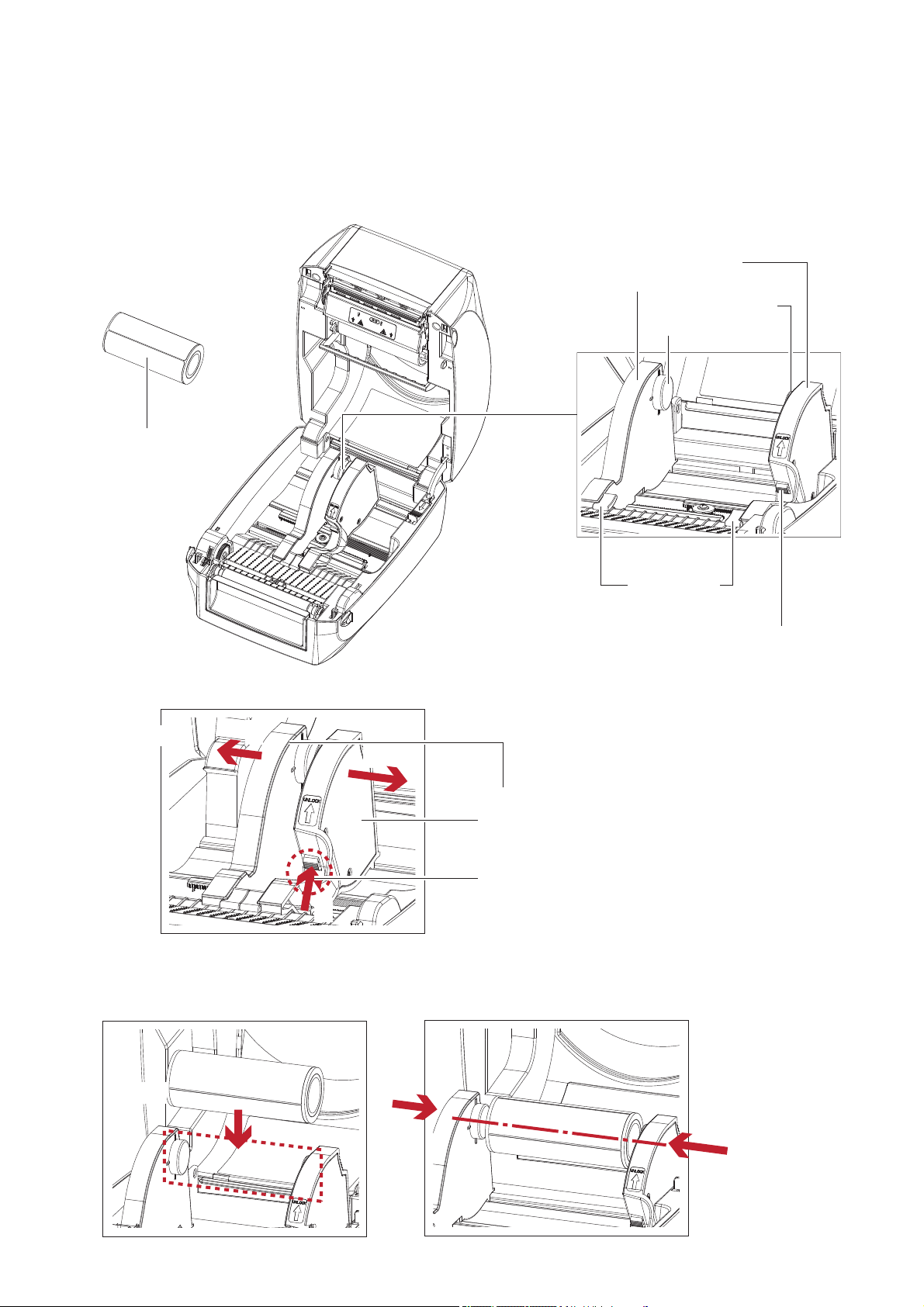
2 Drucker einrichten
2.3 Etikettenrolle einsetzen
Etikettenmaterial in den Drucker einlegen
ETIKETTENROLLE
BAUGRUPPE
ETIKETTEN
ABWICKLUNG
SEITLICHE MATERIALFÜHRUNG
2-teilig
HALTERUNG
ETIKETTENABWICKLUNG
2-teilig
UNTERE
MATERIALFÜHRUNG
2-teilig
ARRETIERTASTE
Arretierung zum Entriegeln
des Etikettenrollenkerns
1. Lösen Sie die Arretierung und ziehen Sie die seitliche Materialführung nach außen, um sie zu öffnen.
Zum Öffnen ziehen
2
2
SEITLICHE MATERIALFÜHRUNG
2-teilig
ARRETIERTASTE
Arretierung zum Entriegeln des Etikettenrollenkerns
1
2. Setzen Sie die Etikettenrolle in die Halterung ein. Vergewissern Sie sich, dass die Etikettenrolle gerade auf beiden
Seiten der Halterung sitzt. Passen Sie die seitliche Materialführung an die Etikettenbreite an. Denken Sie daran,
die Arretierung zu lösen,
bevor Sie die Materialführung anpassen.
Einsetzen
Materialführung an
Etikettenbreite anpassen
12
Page 17
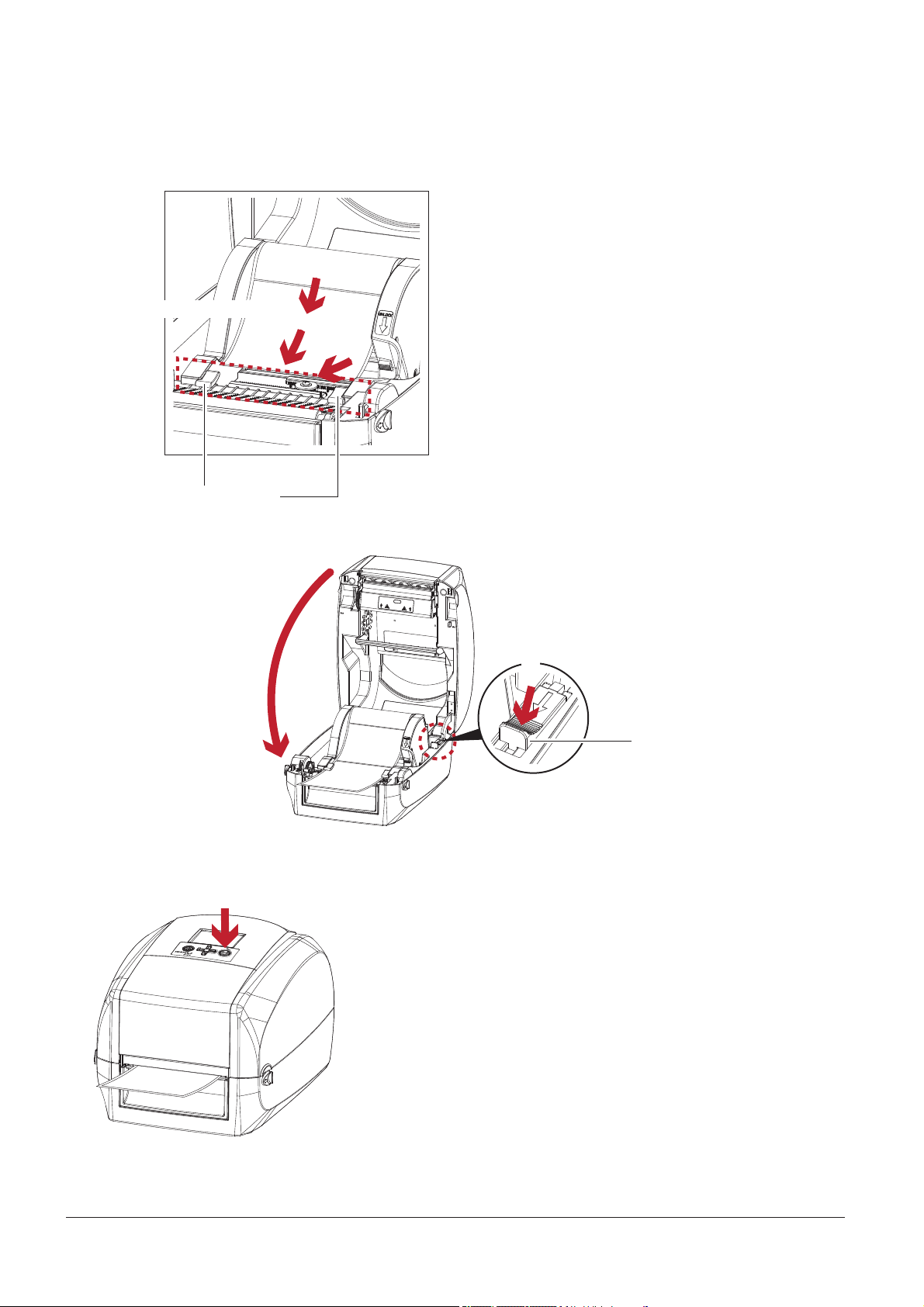
2 Drucker einrichten
3. Ziehen Sie das Etikettenmaterial durch die untere Materialführung. Mit Hilfe der unteren Materialführung wird das
Etikettenmaterial gerade eingezogen und transportiert.
Durch die Materialführung
Zahnleisten
UNTERE MATERIALFÜHRUNG
2-teilig
4. Lösen Sie die Arretierung, um den Gehäusedeckel zu schließen.
2
Abdeckung schließen
1
ARRETIERTASTE
Arretierung zum Schließen des Gehäusedeckels
5. Drücken Sie die FEED-Taste um zu überprüfen, ob die Etiketten gerade eingezogen werden.
Das Etikettenmaterial ist jetzt eingelegt.
Bitte beachten Sie
*** Bitte halten Sie die Zahnleisten sauber, um die Funktion des Etikettenhalters sicherzustellen.
13
Page 18
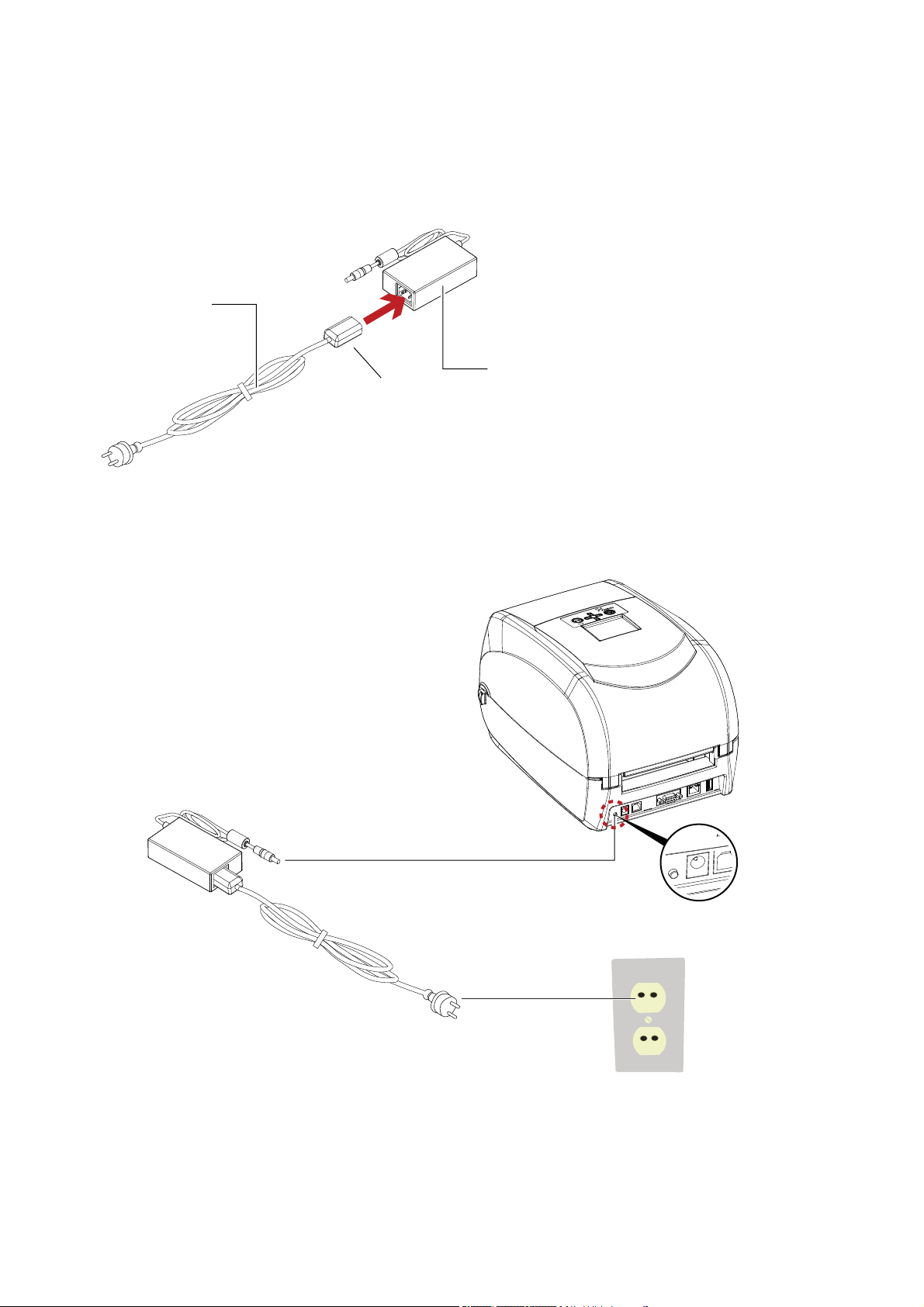
2
Drucker einrichten
2.4 Drucker an den Rechner anschließen
1. Vergewissern Sie sich, dass der Drucker ausgeschaltet ist.
2. Schließen Sie das Netzkabel an das Netzteil an.
NETZKABEL
NETZTEIL
KALTGERÄTE-STECKER
SCHUKO-NETZSTECKER
Stecken Sie den DC-Stecker am Netzteil in den dafür vorgesehenen Anschluss am Drucker und den Kaltgeräte-
3.
Stecker in den am Netzteil dafür vorgesehenen Anschluss. Anschließend stecken Sie den Schuko-Netzstecker
in die Steckdose.
NETZTEIL
DC-STECKER
ANSCHLUSS
SCHUKO-NETZSTECKER
STECKDOSE
14
Page 19

2 Drucker einrichten
4. Schließen Sie das USB-Kabel bzw. serielle Kabel an den Drucker und den Rechner an.
RT700i/RT730i BARCODE-DRUCKER
NETZSTECKER USB-A
NETZSTECKER USB-B
RECHNER
USB-PORT
5. Drücken Sie den Ein-/Aus-Schalter. Der Drucker ist nun eingeschaltet.
Ein-/Aus-Schalter drücken
USB-PORT
BEDIENFELD
15
LCD-ANZEIGE
EIN-/AUS-SCHALTER
Page 20

2 Drucker einrichten
2.5 Druckertreiber und GoLABEL automatisch mit der Produkt-CD installieren
hcis tenffö retsnefmmargorP saD .nie srenhceR serhI krewfuaL-DVD/-DC sad ni DC-tkudorP eid eiS negeL.1
automatisch. Es wird zunächst das Begrüßungsfenster angezeigt. Wählen Sie im Begrüßungsfenster die Option
"Standard-Installation".
2.
Der Assistent fordert Sie auf, die USB- und Netzverbindungen zu überprüfen und den Drucker einzuschalten. Befolgen
Sie die Anweisungen und klicken Sie dann auf "Weiter".
3. Im nächsten Fenster werden Sie aufgefordert, die Software GoLABEL und den Windows Druckertreiber zu installieren.
Klicken Sie auf "Weiter", um mit der Installation fortzufahren.
Bitte beachten Sie
Wenn der Installationsassistent der Produkt-CD nicht automatisch startet, können Sie entweder die Funktion "Autorun"
für das CD-/DVD-Laufwerk aktivieren oder das Programm mit einem Doppelklick auf das Symbol für das CD-/DVDLaufwerk ausführen.
16
Page 21
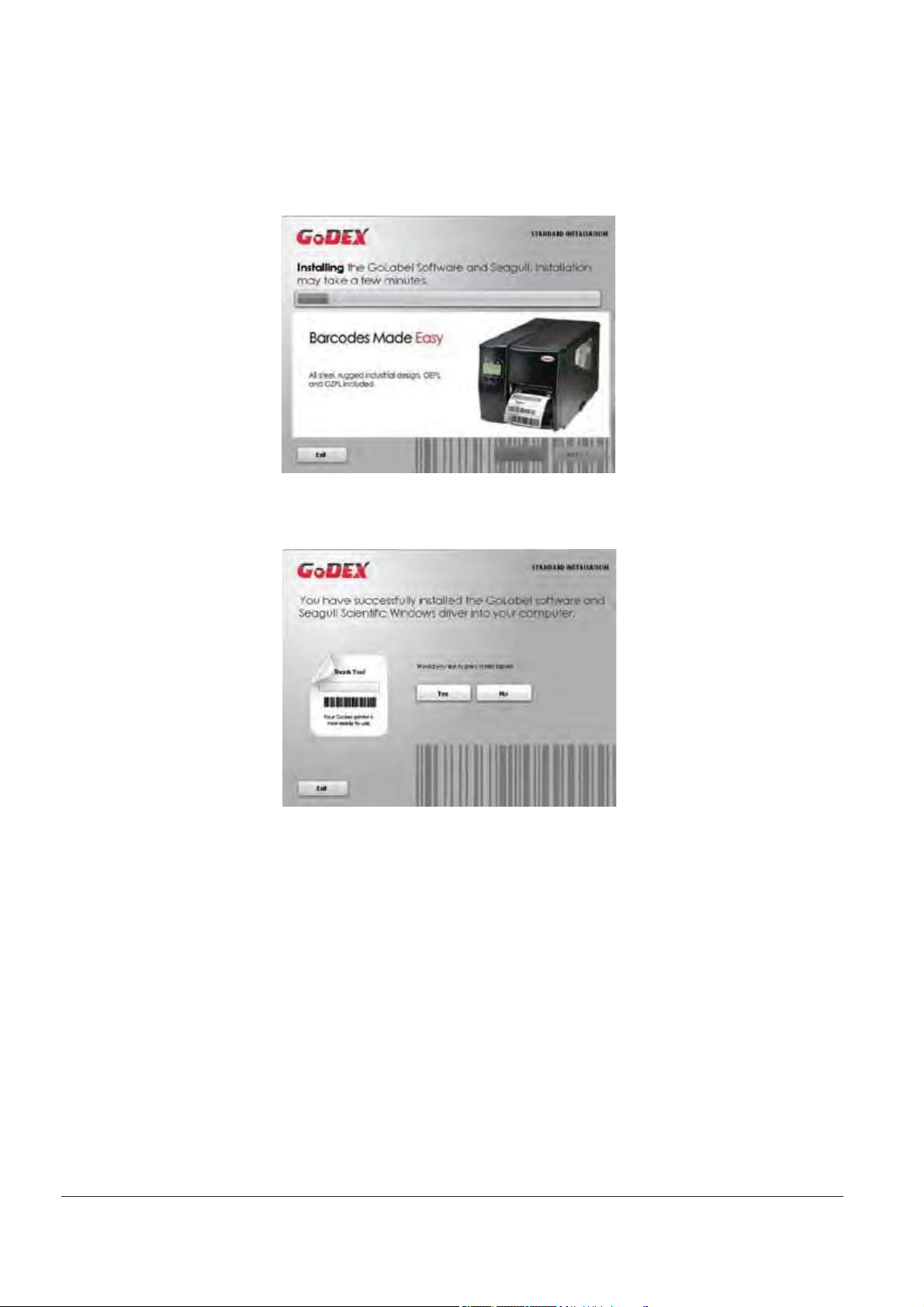
2 Drucker einrichten
4. Der Druckertreiber und GoLABEL werden nun installiert. Während der Installation wird eine Fortschrittsanzeige
angezeigt.
5. Optional können Sie während der Standard-Installation auch ein Testetikett drucken oder Ihren Drucker registrieren.
Bitte beachten Sie
Weitere Ressourcen, Werkzeuge und Referenzdokumentation finden Sie bei Bedarf ebenfalls auf der Produkt-CD.
Auf diese Dateien können Sie über die Option "Andere Auswahl" im Begrüßungsfenster zugreifen.
17
Page 22
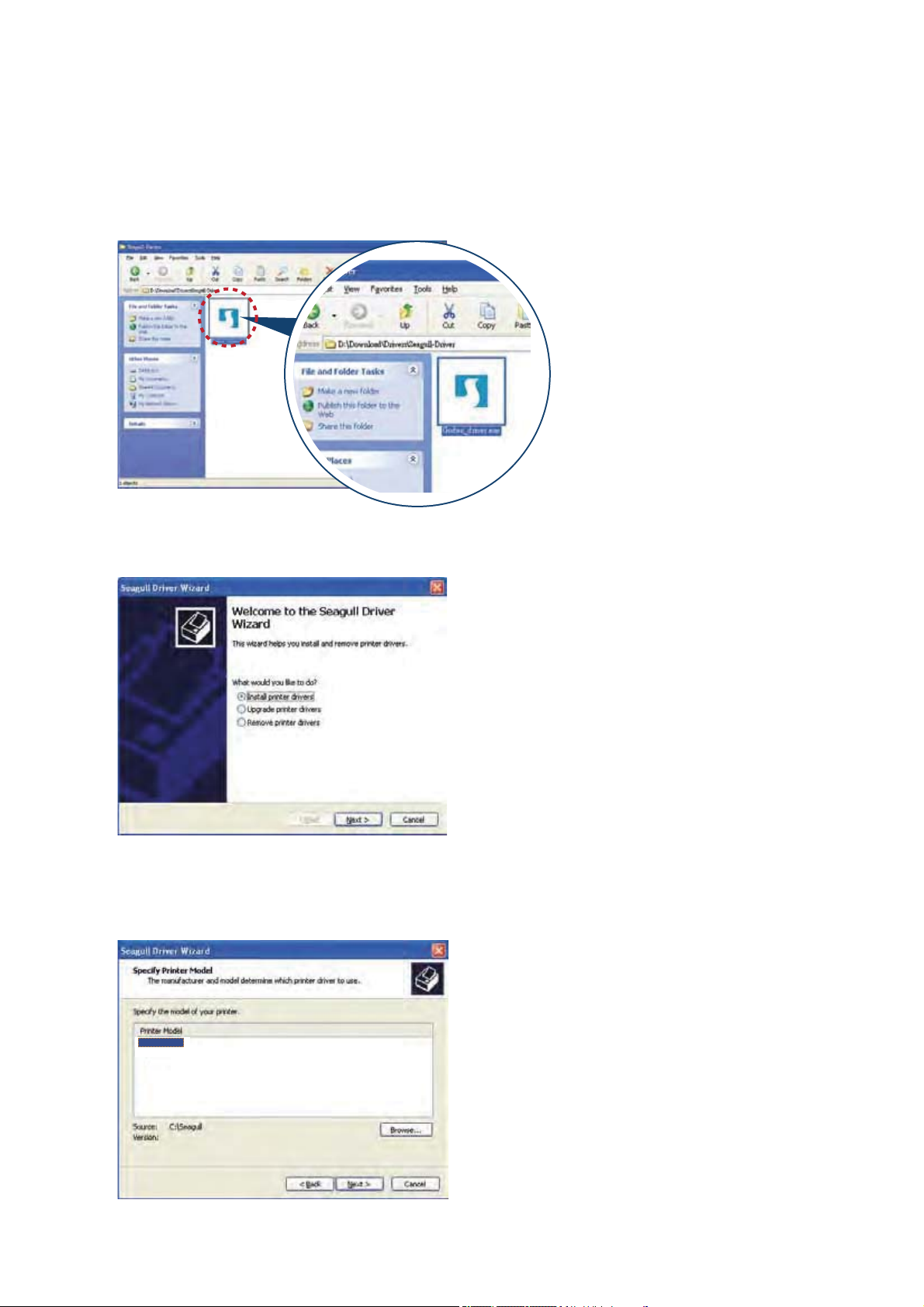
2
1. Legen Sie die Produkt-CD in das CD-/DVD-Laufwerk Ihres Rechners ein und öffnen Sie den Ordner "Seagull Drivers"
2. Befolgen Sie die Anweisungen auf dem Bildschirm. Der Treiber-Assistent führt Sie durch die Installation.
Drucker einrichten
auf der CD. Wählen Sie das Symbol für die Treiberdatei aus und starten Sie die Installation mit einem Doppelklick.
Wählen Sie "Druckertreiber installieren".
3. Wählen Sie Ihr Druckermodell.
Godex RT700ŝ
18
Page 23
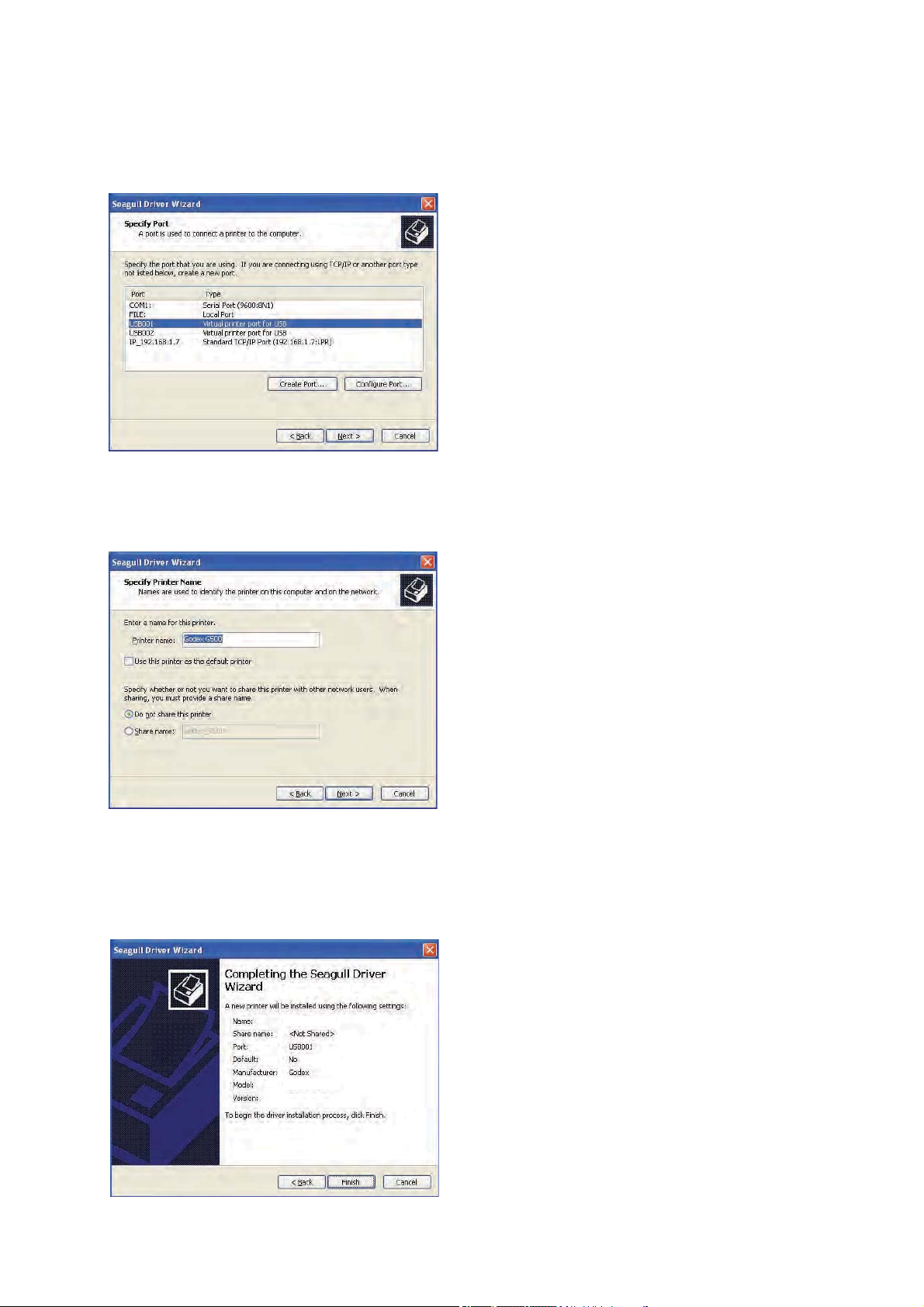
2 Drucker einrichten
4. Wählen Sie den Port aus, über den der Drucker mit Ihrem Rechner verbunden ist.
5. Vergeben Sie einen Namen für den Drucker sowie die erforderlichen Rechte.
6. Nach Abschluss der Installation wird eine Zusammenfassung der Druckereinstellungen angezeigt.
Überprüfen Sie, ob die Druckereinstellungen richtig sind und klicken Sie auf "Fertigstellen", um die Treiberdateien
zu kopieren.
Warten Sie, bis der Kopiervorgang abgeschlossen ist und beenden Sie dann die Installation.
Godex RT700ŝ
Godex RT700ŝ
19
Page 24

2 Drucker einrichten
7. Nach Abschluss der Treiberinstallation sollte der neue Drucker im Ordner "Drucker und Faxgeräte" angezeigt werden.
Godex RT700ŝ
Godex ZdϳϬϬŝ
20
Page 25

3 Drucker-Einstellungen und Bedienung
3.1 Bedienfeld
Bedienfeld – Übersicht
BEDIENFELD
RT700i
EIN-/AUS-SCHALTER
Ein-/Aus-Schalter
Drücken Sie den Ein-/Aus-Schalter, um den Drucker einzuschalten. Es erscheint die Startanzeige und der Drucker ist
betriebsbereit.
In der LCD-Anzeige erscheint der Text "Bereit".
Um den Drucker auszuschalten, halten Sie den Ein-/Aus-Schalter 3 Sekunden lang gedrückt.
FEED-Taste
Durch Drücken der FEED-Taste wird das Etikettenmaterial an die festgelegte Vorschubposition transportiert.
Bei Verwendung von Endlos-Etiketten wird durch Drücken der FEED-Taste das Etikettenmaterial so lange vorgeschoben,
bis Sie die FEED-Taste wieder loslassen.
Bei Verwendung von Einzeletiketten wird durch Drücken der FEED-Taste nur ein Etikett vorgeschoben.
LCD-ANZEIGE
FEED-TASTE
NAVIGATIONSTASTEN
Bitte beachten Sie
Wenn das Etikett nicht an der richtigen Position stehen bleibt, muss die automatische Etikettenerkennung ausgeführt
werden. Bitte lesen Sie dazu Kapitel 3.6 Etiketten kalibrieren und Testausdruck.
21
Page 26

3 Drucker-Einstellungen und Bedienung
3.2 LCD-Anzeige – Einführung
Erste Schritte
Drücken Sie den Ein-/Aus-Schalter, um den Drucker einzuschalten. Es erscheint die Startanzeige.
Einschalten
1.002-130101
Wenn der Drucker betriebsbereit ist, erscheint in der LCD-Anzeige der Text "Bereit".
Bereit
Drücken Sie 3 Sek. die Taste, um das
Hauptmenü aufzurufen.
Halten Sie die Taste 3 Sekunden lang gedrückt. In der LCD-Anzeige öffnet sich nun die Hauptseite für den Modus
"Drucker Einstellungen". Im Modus "Drucker Einstellungen" können Sie verschiedene Einstellungen vornehmen.
Hauptseite öffnen
Bereit
Drücken Sie 3 Sek. die Taste, um das
Hauptmenü aufzurufen.
Drucker Einstellungen
22
Page 27

3 Drucker-Einstellungen und Bedienung
Bedienmöglichkeiten auf der Seite "
Drücken Sie im MENU die Taste oder , um eine Funktion zu markieren und auszuwählen.
Wählen Sie die gewünschte Funktion und drücken Sie die FEED-Taste. Es werden nun die Seiten mit den Einstellungen
für diese Funktion angezeigt.
Auswahl
Etiketten Einstellungen
oder
"
Etiketten Einstellungen
Drücken
Drehen
Auf den Seiten mit Einstellungen können Sie mit den Tasten oder einzelne Einstellungen markieren und auswählen.
Wählen Sie die gewünschte Einstellung und drücken Sie die FEED-Taste. Es werden nun die Einstellungsoptionen für diese
Einstellung angezeigt.
oderAuswahl
Drehen
Drehen
Drücken
23
Page 28

3 Drucker-Einstellungen und Bedienung
Wählen Sie auf den Seiten mit Einstellungsoptionen mit der Taste oder die gewünschte Einstellungsoption aus.
Drehen
Auswahl
Drücken Sie die FEED-Taste, um die ausgewählte Einstellungsoption zu übernehmen. Die neue Einstellungsoption wird
mit einem roten Häkchen markiert.
oder
Drehen
Übernehmen
Bitte beachten Sie
***Der blaue Pfeil markiert die von Ihnen ausgewählte Einstellungsoption.
** Das rote Häkchen zeigt an, dass die ausgewählte Einstellungsoption übernommen wurde.
24
Page 29

3 Drucker-Einstellungen und Bedienung
Von der aktuellen Seite zum Modus "Bereit"
Das Symbol in der Ecke oben links zeigt die nächsthöhere Menüebene an. Mit dem nach links bzw. oben gerichteten
Pfeil gelangen Sie zu einer höheren Menüebene.
NAVIGATIONSSYMBOL
Drehen
Mit der Taste gelangen Sie von den Seiten mit Einstellungsoptionen zur nächsthöheren Menüebene.
Zurück zu den Einstellungen
Drehen
Mit der Taste gelangen Sie von den Seiten mit Einstellungsoptionen zurück zur Hauptseite.
Zurück zur Hauptseite
25
Etiketten Einstellungen
Page 30

3 Drucker-Einstellungen und Bedienung
Wählen Sie auf der Hauptseite das Symbol EXIT und drücken Sie die FEED-Taste, um den Modus "Etiketten Einstellungen"
zu verlassen. Der Drucker zeigt nun wieder den Status "Bereit" an.
Modus "Etiketten Einstellungen"
verlassen
Zurück zum Modus "Bereit"
oder
Beenden
Bereit
Drücken Sie 3 Sek. die Taste, um das
Hauptmenü aufzurufen.
26
Page 31

3
Drucker-Einstellungen und Bedienung
3.3 Einführung Netzwerk-Einstellungen
Bedienmöglichkeiten auf der Seite "Netzwerk Einstellungen"
Drücken Sie im Hauptmenü die Taste
Wählen Sie die Device Funktion und drücken Sie die FEED-Taste.
Es werden nun die Seiten mit den Einstellungsmöglichkeiten für diese Funktion
aufgezeigt.
Auswahl
Drücken
oder , um eine Funktion zu
oder
markieren und auszuwählen.
Netzwerk Einstellungen
Zubehör
In den jeweiligen Untermenüs können Sie mit den Tasten
Wählen Sie die gewünschte Einstellung und drücken Sie die FEED-Taste. Es werden nun die verfügbaren
Einstellungsoptionen aufgezeigt.
oder
Einstellungen markieren und auswählen.
Netzwerk
Einstellungen
Auswahl
Wählen Sie auf den Seiten mit Einstellungsoptionen mit der Taste
die gewünschte Einstellungsoption aus.
um die ausgewählte Einstellungsoption zu übernehmen.
Drücken Sie die FEED-Taste,
oder
oder
Port Nummer
Einstellungen Speichern
Netzwerk
Einstellungen
Drücken
27
aktivieren
SpeichernEinstellungen
Page 32

3
Drucker-Einstellungen und Bedienung
Die DHCP-Einstellung ist standardmäßig deaktiviert. Drücken Sie oder
Netzwerk
Einstellungen
deaktivieren
Speichern
Auswahl
, um die Funktion zu aktivieren.
Netzwerk
Einstellungen
aktivieren
Speichern
Wenn Sie die FEED-Taste zweimal betätigen, gelangen Sie zurück zur Hauptseite.
Netzwerk
Einstellungen
Drücken
aktivieren
SpeichernEinstellungen
Drücken
Netzwerk Einstellungen
28
Page 33

Drucker-Einstellungen und Bedienung
3
3.4 Einrichtung eines LCD Passwortes
Bedienmöglichkeiten auf der Seite "LCD Passwort"
Drücken Sie im Hauptmenü die Taste
Wählen Sie die Device Funktion und drücken Sie die FEED-Taste.
Es werden nun die Seiten mit den Einstellungmöglichkeiten für diese
Funktion aufgezeigt.
oder, um eine Funktion zu markieren und auszuwählen.
Auswahl
Drücken
oder
LCD Passwort
Das LCD Passwort ist standardmäßig deaktiviert, drücken Sie
Wählen Sie auf den Seiten mit Einstellungsoptionen die gewünschte Einstellungsoption aus.
LCD Passwort
oder
, um die Funktion zu aktivieren.
Device
Zubehör
Drücken Sie die Taste
deaktivieren
aktivieren
Einstellungen
, um das LCD Passwort einzustellen.
Auswahl
Speichern
deaktivieren
aktivieren
Einstellungen
LCD Passwort
Speichern
29
Page 34

Drucker-Einstellungen und Bedienung
3
Drücken Sie erneut
, um das LCD Passwort zu ändern.
LCD Passwort
Drücken
deaktivieren
aktivieren
Wenn Sie die FEED-Taste zweimal bestätigen, gelangen Sie zurück zur Hauptseite.
LCD Passwort
deaktivieren
Drücken
aktivieren
Einstellungen Speichern
Drücken
LCD Passwort
30
Page 35

3 Drucker-Einstellungen und Bedienung
3.5 LCD-Anzeige – Funktion
Hauptseite
Drucker Einstellungen
Einstellungsoptionen für den Drucker, z. B. Druckgeschwindigkeit,
Helligkeit.
Drucker
Einstellungen
Bietet außerdem einen Druck-Assistenten, der Sie beim Druckvorgang
unterstützt.
Etiketten
Einstellungen
Zubehör
Analyse
Beenden
Einstellungsoptionen für die Etiketten, z. B. Rotation, Druckposition.
Einstellungsoptionen für die Zusatzmodule und Anschlüsse.
Selbstdiagnose-Funktionen für den Drucker, z. B. Überprüfung des
Thermodruckkopfes, Ausdruck einer Testseite.
Modus "
Hauptmenü
" verlassen.
31
Page 36

3 Drucker-Einstellungen und Bedienung
Einstellungsoptionen im Modus "Hauptmenü"
Drucker
Einstellungen
Sprache
Assistent
Einstellungen
Geschwindigkeit
Schwärzung
Papiertyp
Druckmodus
Stopp-Po itions
Schwärzung 0-19
Geschwindigkeit
Sensor
Druckmodus
Stopp-Position 0-40
Etikettenanfang
Codepage
0-40
English
Deutsch
䷩橼㔯
䬨ỻ㔯
Français
Español
日本語
Italiano
Pусский
Türkçe
2-5 bzw. 7
0-19
Etiketten mit Abstand
Etiketten mit Markierung
Endlos-Etiketten
Thermodirektdruck
Thermotransferdruck
2-5
Automatische
Medienerkennung
Medientyp
Thermodirektdruck
Thermotransferdruck
Enter
Abbrechen
850
852
437
860
863
865
857
861
862
855
866
737
851
869
Win 1252
Win 1250
Win 1251
Win 1253
Win 1254
Win 1255
Win 1257
Auswahl
Durchlichtsensor
Reflexsensor
Etiketten mit
Abstand
Etiketten mit
Markierung
Endlos-Etiketten
Etiketten
Einstellungen
0°
Drehen
X-Achsen Anpassung -100 – 100
Y-Achsen Anpassung -100 – 100
Druckkopf Position -100 – 100
Etikett öffnen
90°
180°
270°
001 Name der Vorlage
002 Name der Vorlage
32
Page 37

3 Drucker-Einstellungen und Bedienung
Zubehör
Ton
Zubehör
Netzwerk
Einstellungen
LCD Passwort
COM-Port
Einstellungen
Uhr Einstellungen
Enter
Abbrechen
keine
Zusatzmodule
Druckvorstufe
Port Nummer
DHCP
Standardgateway 192.168.000.254
Dynamische IP 192.168.102.76
Subnet Mask 255.255.255.0
Baud-Rate
Parität
Daten-Bits
Stopp-Bits
Uhranzeige
Einstellungen
Echtzeit-Uhr
Abschneidevorrichtung
Spendevorrichtung
Etikettierer
Enter
Abbrechen
09100
deaktivieren
aktivieren
deaktivieren
aktivieren
4800 bps
9600 bps
19200 bps
38400 bps
57600 bps
115200 bps
keine
ungerade Parität
gerade Parität
7 Bit
8 Bit
1 Bit
2 Bit
Enter
Abbrechen
JJJJ/MM/TT
hh:mm:ss
Analyse
Beenden
Auto-Kalibrieren
Selbsttest
Druckkopf Widerstandstest
Einstellungen zurücksetzen
Etikettenformat
Grafiken
Bitmap-Schriften
Speicher löschen
TrueType-Schriften
Asiatische Schriften
Alle
Beenden
Enter
Abbrechen
Enter
Abbrechen
Enter
Abbrechen
Enter
Abbrechen
Enter
Abbrechen
Enter
Abbrechen
Enter
Abbrechen
Enter
Abbrechen
Enter
Abbrechen
Enter
Abbrechen
33
Page 38

Drucker-Einstellungen und Bedienung
3
LCD-Statusanzeige
Wenn der Drucker im Standby-Modus (betriebsbereit) ist, erscheint in der LCD-Anzeige der Text "Bereit".
Es kann nur bei Status-Anzeige "Bereit" gedruckt werden.
Bereit
Drücken Sie 3 Sek. die Taste, um das
Hauptmenü aufzurufen.
Bei Auftreten eines Fehlers erscheint die LCD-Fehleranzeige mit der Art des Fehlers.
Sie können den Fehler entsprechend den Hinweisen beheben.
WARNSYMBOL
Symbolbeschreibung
Zur nächsthöheren
Ebene
Zur nächsthöheren
Ebene
Sperren
Entsperren
Optionen
durchsuchen
FEHLERSYMBOL
)DUEband prüfen
Erscheint auf dem Navigationssymbol auf den
Pfeiltaste "links", um zurück zur nächsthöheren
Ebene zu gelangen.
Erscheint auf dem Navigationssymbol auf den
Seiten mit Einstellungsoptionen. Drücken Sie die
Pfeiltaste "aufwärts", um zurück zur
nächsthöheren Ebene zu gelangen.
Drücken Sie auf den Seiten mit
Einstellungsoptionen die Pfeiltaste "rechts", um
unerwünschte Änderungen der ausgewählten
Option zu verhindern.
Drücken Sie die Pfeiltaste "rechts" erneut, um
eine Bearbeitung der ausgewählten Option
zuzulassen.
Drücken Sie auf den Seiten mit
Einstellungsoptionen die Pfeiltasten "aufwärts"
und "abwärts", um die gewünschte Option
auszuwählen.
FEHLERBESCHREIBUNG
eid eiS nekcürD .nenoitposgnulletsniE tim netieS
34
Page 39

3 Drucker-Einstellungen und Bedienung
3.6 Etiketten kalibrieren und Testausdruck
Etiketten kalibrieren
Der Drucker kann automatisch die Etikettenlänge erkennen und speichern.
So braucht der Drucker die Etikettenlänge nicht vom Rechner zu übermittelt bekommen.
Testausdruck
Anhand eines Testausdrucks können Sie überprüfen, ob der Drucker normal arbeitet.
Um die Etiketten zu kalibrieren und einen Testausdruck zu erstellen, gehen Sie wie folgt vor:
1. Vergewissern Sie sich, dass das Etikettenmaterial richtig eingelegt ist.
2. Schalten Sie den Drucker aus.
3. Schalten Sie den Drucker wieder ein und halten Sie dabei die FEED-Taste gedrückt. Lassen Sie die FEED-Taste los,
wenn die LED-Lampe beginnt rot zu blinken. Der Drucker misst nun das Etikettenmaterial ein und speichert die
Etikettenlänge.
4. Nach Einmessen des Etikettenmaterials druckt der Drucker als Test ein Etikett.
Der Testausdruck enthält die hier aufgelisteten Informationen:
Modell &Version
USB-ID
Serielle Schnittstelle
MAC-Adresse des Ethernet-Port
IP-Protokoll
IP-Adresse des Ethernet-Port
Gateway
Netzmaske
Anzahl der installierten DRAM
Bildspeichergröße
Anzahl der Vorlagen
Anzahl der Grafiken
Anzahl der Schriften
Anzahl der asiatischen Schriften
Anzahl der Datenbanken
Anzahl der skalierbaren Schriften
Freier Speicherplatz
Geschwindigkeit, Dichte, Ref.-punkt, Druckrichtung
Etikettenbreite, Vorlagenlänge, Vorschubposition
Abschneidevorrichtung, Spendevorrichtung, Modus
Sensoreinstellung
Code Page
Drucker hat Werkseinstellungen
RT 730i:VX.XXX
USB S/N:12345678
Serial port:96,N,8,1
MAC Addr:xx-xx-xx-xx-xx-xx
DHCP Enable
IP xxx.xxx.xxx.xxx
Gateway xxx.xxx.xxx.xxx
Sub-Mask xxx.xxx.xxx.xxx
##################################
1 DRAM installed
Image buffer size:1500 KB
0000 FORM(S) IN MEMORY
0000 GRAPHIC(S) IN MEMORY
000 FONT(S) IN MEMORY
000 ASIAN FONT(S) IN MEMORY
000 DATABASE(S) IN MEMORY
000 TTF(S) IN MEMORY
4073 KB FREE MEMORY
^S4 ^H8 ^R000 ~R200
^W102 ^Q100,3 ^E18
Option:^D0 ^O0 ^AD
Reflective AD:1.96 2.84 2.49[0.88_23]
Code Page:850
Default state=Yes
35
Page 40

3 Drucker-Einstellungen und Bedienung
Autokalibrierungstaste
Wenn Sie die Autokalibrierungstaste 1 Sekunde lang gedrückt halten, führt der Drucker die automatische
Etikettenerkennung aus.
RT7
00i
AUTOCALIBRIERUNGSTASTE
Drücken
rücken
Drücken Sie Autokalibrierungstaste für 2 Sekunden, wird ein Auto-Sensing durchgeführt, um das Etikett und
Farbband-Parameter zu kalibrieren.
die
Drücken
36
Page 41

3 Drucker-Einstellungen und Bedienung
3.7 Fehlermeldungen
ertönt ein Warnsignal. Eine Beschreibung der einzelnen Fehlersignale finden Sie in der nachstehenden Tabelle.
se dnu treisilangis egieznA-DEL red na seid driw ,tgithcärtnieeb nenoitknufkcurD nelamron eid red ,ttirtfua relheF nie nneW
Druckkopf geöffnet
BEDIENFELD
EIN-/AUS-SCHALTER
Fehlerart Signalton Beschreibung Lösung
Druckkopffehler
2 x 4
Signaltöne
Druckmechanismus ist nicht
richtig geschlossen.
Öffnen Sie den Druckmechanismus und
schließen Sie ihn erneut.
LCD-ANZEIGE
FEED-TASTE
NAVIGATIONSTASTEN
Druckkopf überhitzt
)DUEband prüfen
Etiketten prüfen
Druckkopffehler kein Ton Hohe Druckkopftemperatur .
Es ist kein Farbband installiert
der Drucker
Materialfehler
Materialfehler
2 x 3
Signaltöne
2 x 2
Signaltöne
und
Fehler an.
Das Farbband ist
aufgebraucht oder der
Etikettenabwic kler bewegt
sich nicht.
Papier wird nicht erkannt.
Kein Papier vorhanden. Legen Sie eine neue Etikettenrolle ein.
Fehler beim Papiereinzug.
zeigt einen
Sobald der Druckkopf abgekühlt ist,
wechselt der Drucker automatisch
wieder in den Modus Standby.
Vergewissern Sie sich, dass der
Druckmodus Thermodirektdruck
eingestellt ist.
Setzen Sie ein neues Farbband ein.
Überprüfen Sie, ob der Etikettensensor
richtig positioniert ist. Erkennt der Sensor
das Papier trotzdem nicht, führen Sie
erneut die automatische
Etikettenerkennung aus.
Mögliche Ursachen: Das Druckmedium
hat sich um die Gummiwalze gewickelt.
Der Sensor kann den Etikettenabstand
oder die schwarze Markierung nicht
erkennen. Es ist kein Papier vorhanden.
Stellen Sie den Sensor neu ein.
37
Page 42

Drucker-Einstellungen und Bedienung
3
Fehlerart Signalton Beschreibung Lösung
Speicher voll
Dateiname kann nicht
gefunden werden
Dateiname bereits
vergeben
Dateifehler
2 x 2
Signaltöne
Es ist kein freier Speicherplatz
vorhanden. Der Drucker druckt
die Meldung "Speicher voll".
Der Drucker findet die Datei nicht.
Der Drucker druckt die Meldung
"Dateiname kann nicht gefunden
werden".
Dateiname bereits vorhanden.
Der Drucker druckt die Meldung
"Dateiname bereits vergeben".
Löschen Sie überflüssige Daten oder
installieren Sie zusätzlichen Speicher.
Geben Sie den Befehl “~X4” ein, um eine
Liste aller Dateien zu drucken. Überprüfen
Sie, ob die Dateien vorhanden sind und
ob die Dateinamen korrekt sind.
Ändern Sie den Dateinamen und
speichern Sie die Datei erneut.
38
Page 43

NetSetting für Ethernet
4
4.1 NetSetting installieren
Die Software NetSetting dient zum Verwalten der Netzwerkkonfiguration bei Druckerverbindungen über den EthernetPort. Sie ist auf der Produkt-CD vorhanden, kann aber auch von der offiziellen Website heruntergeladen werden.
Gehen Sie wie folgt vor, um NetSetting zu installieren:
1. Legen Sie die Produkt-CD in das CD-/DVD-Laufwerk Ihres Rechners ein und öffnen Sie den Ordner "Ethernet" auf der CD.
2. Wählen Sie das Symbol der Installationsdatei für NetSetting aus und starten Sie die Installation mit einem Doppelklick.
3. Befolgen Sie die Anweisungen auf dem Bildschirm. Der Installations-Assistent führt Sie durch die Installation.
4. Geben Sie einen Zielordner für die Installation an.
5. Klicken Sie auf "Weiter", um die Installation zu starten.
6. Nach Abschluss der Installation wird das Symbol für NetSetting auf dem Desktop angezeigt.
39
Page 44

NetSetting für Ethernet
4
4.2 NetSetting Benutzeroberfläche
Mit einem Doppelklick auf das Symbol für NetSetting starten Sie das Programm. Die Startseite öffnet sich, wie hier
abgebildet. Auf der Startseite werden grundlegende Informationen über den angeschlossenen Drucker und Ihren
Rechner angezeigt.
Klicken Sie auf das Lupen-Symbol, um alle GoDEX Drucker in Ihrer Netzwerkumgebung zu suchen, die über den
Ethernet-Port angeschlossen sind. Wenn ein angeschlossener GoDEX Drucker gefunden wird, wird er zur Liste
auf der Startseite hinzugefügt.
Die Benutzeroberfläche hat im oberen Bereich sechs Registerkarten, mit denen Sie verschiedene Netzwerkeinstellungen
konfigurieren können. Zur Gewährleistung der Datensicherheit benötigen Sie jedoch ein Kennwort, um diese
Konfigurationsseiten zu öffnen.
Bitte beachten Sie
Das Standardkennwort ist "1111". Sie können später auf der Registerkarte "IP Setting" ein neues Kennwort vergeben.
40
Page 45

4
NetSetting für Ethernet
IP Setting
Auf der Registerkarte "IP Setting" können Sie Druckernamen, Port-Nummer, Gateway und Kennwort für die
Konfiguration des Druckers bearbeiten. Sie können auch eine dynamische oder feste IP-Adresse für den Drucker
vergeben (DHCP bzw. Static IP).
Klicken Sie auf "Set", um die Einstellungen zu übernehmen oder auf "Refresh", um die ursprünglichen Einstellungen
wiederherzustellen.
Bitte beachten Sie
*Um die Software NetSetting voll ausnutzen zu können, sollten Sie mit den Grundlagen der Netzwerkverwaltung
vertraut sein. Informationen zu den entsprechenden Netzwerkeinstellungen erhalten Sie von Ihrem Netzwerk-Administrator.
41
Page 46

NetSetting für Ethernet
4
Alert Mail Setting
Bei Auftreten eines Druckerfehlers sendet NetSetting eine entsprechende Warnmeldung an die
angegebene E-Mail-Adresse. Die Meldungen werden per SMTP (Simple Mail Transfer Protocol) oder SNMP
(Simple Network Management Protocol) gesendet.
Auf der Registerkarte "Alert Mail Setting" können Sie die SMTP- und SNMP-Einstellungen konfigurieren und bearbeiten.
Klicken Sie auf "Set", um die Einstellungen zu übernehmen oder auf "Refresh", um die ursprünglichen Einstellungen
wiederherzustellen.
42
Page 47

4
NetSetting für Ethernet
Alert Message Setting
Sie können bestimmen, bei welchen Fehlern der Benutzer eine Benachrichtigung per E-Mail erhalten soll. Außerdem
können Sie entscheiden, ob die Benachrichtigungen per SMTP-, SNMP- oder mit beiden Protokollen versendet werden
sollen.
Klicken Sie auf "Set", um die Einstellungen zu übernehmen oder auf "Refresh", um die ursprünglichen Einstellungen
wiederherzustellen.
43
Page 48

NetSetting für Ethernet
4
Printer Configuration
Auf dieser Registerkarte können Sie die Einstellungen des angeschlossenen Druckers konfigurieren und bearbeiten.
Fast alle wichtigen Einstellungen für die Bedienung des Druckers lassen sich hier konfigurieren.
Klicken Sie auf "Set", um die Einstellungen zu übernehmen oder auf "Refresh", um die ursprünglichen Einstellungen
wiederherzustellen.
44
Page 49

NetSetting für Ethernet
4
Terminal
Die Registerkarte “Terminal” ist eine Kommunikationsschnittstelle, über die Befehle an den Drucker gesendet
werden können. Geben Sie Druckerbefehle in das Feld "Input Command" ein und klicken Sie auf die Schaltfläche
"Send Command", um die Befehle an den Drucker zu senden. Einige Befehle liefern eine Meldung zurück; diese wird
dann im Feld "Output Message" angezeigt.
Mit der Schaltfläche "Send Command" können Sie Druckerbefehle über den Ethernet-Port senden, um den Drucker
aus der Ferne zu bedienen.
45
Page 50

NetSetting für Ethernet
4
Firmware Upgrade
Auf der Registerkarte "Firmware Upgrade" wird die Firmware-Version angezeigt, die der Drucker aktuell verwendet.
Um die Firmware zu aktualisieren, brauchen Sie nur einen Speicherort für die Firmware-Datei anzugeben und auf die
Schaltfläche "Start Download Firmware" zu klicken. Die Firmware kann dann aus der Ferne aktualisiert werden.
Zusätzlich zur Aktualisierung der Firmware haben Sie auf dieser Registerkarte die Möglichkeit, durch Klicken auf die
Schaltfläche "Recover To Factory Settings" die Druckerkonfiguration auf die Werkseinstellungen zurückzusetzen.
46
Page 51

5 Zubehör
5.1 Vorbereitung
Führen Sie vor Installation der optionalen Module folgende Schritte aus:
1. Schalten Sie den Drucker aus, da sonst das Mainboard zerstört werden kann!
Vor der Installation weiterer Module muss der Drucker ausgeschaltet sein.
2. Öffnen Sie den Gehäusedeckel und den Druckmechanismus.
Öffnen Sie den Gehäusedeckel, indem Sie beidseitig die Arretiertasten nach vorne schieben und den Deckel
anheben. Weitere Informationen über das Öffnen des Druckers finden Sie in Kapitel 2.1.
Der Druckmechanismus wird mit dem Gehäusedeckel
angehoben
3. Entfernen Sie die Frontblende.
Die Frontblende lässt sich entfernen, indem Sie sie nach oben ziehen.
Nach oben ziehen.
FRONTBLENDE
47
Page 52

Zubehör
5
4. Nehmen Sie die Druckwalze heraus.
Schieben Sie die roten Arretierclips an beiden Seiten der Druckwalze nach oben, um die Arretierung zu lösen,
und heben Sie die Druckwalze an.
Arretierung lösen
CLIP
DRUCKWALZE
Druckwalze anheben
5. Legen Sie das Farbband ein:
Weitere Informationen über das Einlegen des Farbbandes finden Sie in Kapitel 2.2.
6. Setzen Sie die Etikettenrolle ein:
Weitere Informationen über das Einsetzen der Etikettenrolle finden Sie in Kapitel 2.3.
48
Page 53

5 Zubehör
5.2 Spendevorrichtung installieren
Geräteübersicht Spendevorrichtung
PAPIERSENSOR
PAPIERTRANSPORTWALZE
VERBINDUNGSKABEL FÜR SPENDEVORRICHTUNG
ABDECKUNG
Vorbereitung
Die vor der Installation der Spendevorrichtung auszuführenden Schritte finden Sie in Kapitel 5.1 Vorbereitung.
Spendevorrichtung einsetzen
1. Führen Sie das Verbindungskabel durch die dafür vorgesehene Öffnung in den Drucker ein.
SLOT
Bitte beachten Sie
- Es wird eine Trägermaterialstärke von 0,006 mm ± 10% und ein Gewicht von 65 g/m2 ± 6% empfohlen.
- Bei Verwendung der Spendevorrichtung darf die Etikettenbreite höchstens 118 mm betragen.
- Setzen Sie beim Arbeiten mit der Spendevorrichtung die Vorschubposition (printer command ^E) auf 13.
49
Page 54

5 Zubehör
2. Positionieren Sie die Spendevorrichtung so, dass die Schraublöcher links und rechts an den vorgesehenen Löchern
am Drucker ausgerichtet sind und schrauben Sie sie fest.
3. Setzen Sie die Druckwalze wieder in den Drucker ein und arretieren Sie sie mit den Clips.
2
1
Mit 2 Schrauben befestigen
2
2
Abdeckung öffnen
4. Schließen Sie den Gehäusedeckel und den Druckmechanismus.
Stellen Sie den Drucker mit der Unterseite nach oben.
2
Gehäusedeckel schließen
Schieben
1
Clip einrasten
CLIP
ARRETIERTASTE
Arretierung zum Schließen des Gehäusedeckels
50
Page 55

5 Zubehör
5. Öffnen Sie die Abdeckung auf der Unterseite des Druckers.
ABDECKUNG FÜR MODULANSCHLÜSSE
Abdeckung öffnen
6. Stecken Sie das Verbindungskabel für die Spendevorrichtung in den dafür am Drucker vorgesehenen Anschluss.
Verbinden
ANSCHLUSS
7. Schließen Sie die Abdeckung über den Modulanschlüssen.
ABDECKUNG FÜR MODULANSCHLÜSSE
Abdeckung schließen
Bitte beachten Sie
STECKER AM VERBINDUNGSKABEL
- Beim Herstellen der Steckverbindung muss der Drucker ausgeschaltet sein, da sonst das Mainboard zerstört werden kann!
- Der Drucker hat zwei Anschlüsse: der untere Anschluss ist für die Spendevorrichtung, der obere für die Abschneidevorrichtung.
ANSCHLUSS FÜR ABSCHNEIDEVORRICHTUNG
ANSCHLUSS FÜR SPENDEVORRICHTUNG
51
Page 56

5 Zubehör
Spendevorrichtung mit Etikettenrolle einsetzen
1. Ziehen Sie das erste Etikett von der Etikettenrolle ab.
ETIKETTENMATERIAL
TRÄGERMATERIAL
Etikett abziehen
ERSTES ETIKETT
2. Führen Sie das Etikettenmaterial durch die Materialführung.
Führen Sie das Trägermaterial über die Druckwalze und die Abrisskante der Spendevorrichtung.
Durch die Materialführung
ABRISSKANTE
WALZE
Über Druckwalze und
Abrisskante
TRÄGERMATERIAL
Bitte beachten Sie
Die Etikettenlänge sollte mindestens 25 mm betragen.
52
Page 57

5 Zubehör
3. Führen Sie das Etikettenmaterial durch das Gerät, wie hier auf der Abbildung zu sehen ist.
ETIKETT
TRÄGERMATERIAL
ETIKETTENMATERIAL
PAPIERTRANSPORTWALZE
4. Schließen Sie die Spendevorrichtung und den Gehäusedeckel. Die Installation ist jetzt abgeschlossen.
WALZE
Gehäusedeckel schließen
53
Page 58

5 Zubehör
5. Drücken Sie die FEED-Taste, um ein Etikett vorzuschieben. Das Etikett wird in der Spendevorrichtung vom Trägermaterial
abgelöst.
FEED-Taste drücken
ETIKETT
TRÄGERMATERIAL
Bitte beachten Sie
*Die Spendevorrichtung ist mit einem Papiersensor ausgestattet. Wenn dieser durch ein Etikett verdeckt ist, wird der
Druckvorgang unterbrochen. Entfernen Sie das letzt e bedruckte Etikett. Der Drucker druckt dann das nächste Etikett.
PAPIERSENSOR
54
Page 59

5 Zubehör
5.3 Abschneidevorrichtung installieren
Geräteübersicht Abschneidevorrichtung
VERBINDUNGSKABEL FÜR ABSCHNEIDEVORRICHTUNG
AUSGABEÖFFNUNG
GEHÄUSE
Vorbereitung
Die vor der Installation der Abschneidevorrichtung auszuführenden Schritte finden Sie in Kapitel 5.1 Vorbereitung.
Abschneidevorrichtung installieren
1. Führen Sie das Verbindungskabel durch die dafür vorgesehene Öffnung in den Drucker ein.
SLOT
Bitte beachten Sie
- Schalten Sie den Drucker aus, bevor Sie die Abschneidevorrichtung installieren, da sonst d as Mainboard zerstört werden
kann!
- Beim Abschneiden von selbstklebenden Etiketten ist darauf zu achten, dass Klebstoffrückstände die Klinge
verschmutzen und so die Funktion beeinträchtigen können! Bei Verwendung von Trägermaterial mit einer Stärke
von 250 μm und einer Breite von 3 Zoll (7,62 cm) liegt die Lebensdauer der Abschneidevorrichtung bei 400.000 Schnitten.
- Die Abschneidevorrichtung schneidet Etikettenmaterial bis zu einer Breite von maximal 118 mm.
- Die Etikettenlänge in Verbindung mit der Abschneidevorrichtung muss mindestens 30 mm betragen.
- Setzen Sie nach Installation der Abschneidevorrichtung (in GoLABEL) die Stopp-Position (^E) auf 30.
55
Page 60

5 Zubehör
2. Positionieren Sie die Abschneidevorrichtung so, dass die Schraublöcher links und rechts an den vorgesehenen
Löchern am Drucker ausgerichtet sind und schrauben Sie sie fest.
Festschrauben
3. Setzen Sie die Druckwalze wieder in den Drucker ein und arretieren Sie sie mit den Clips.
Clip einrasten
4. Schließen Sie den Gehäusedeckel und den Druckmechanismus.
Stellen Sie den Drucker mit der Unterseite nach oben.
2
Gehäusedeckel schließen
Schieben
1
CLIP
ARRETIERTASTE
Arretierung zum Schließen des Gehäusedeckels
56
Page 61

5 Zubehör
5. Öffnen Sie die Abdeckung auf der Unterseite des Druckers.
ABDECKUNG FÜR MODULANSCHLÜSSE
Abdeckung öffnen
6. Stecken Sie das Verbindungskabel für die Abschneidevorrichtung in den dafür am Drucker vorgesehenen Anschluss.
Verbinden
7. Schließen Sie die Abdeckung über den Modulanschlüssen.
ABDECKUNG FÜR MODULANSCHLÜSSE
Abdeckung schließen
Bitte beachten Sie
ANSCHLUSS
STECKER AM VERBINDUNGSKABEL
- Beim Herstellen der Steckverbindung muss der Drucker ausgeschaltet sein, da sonst d as Mainboard zerstört werden kann!
- Der Drucker hat zwei Anschlüsse: der untere Anschluss ist für die Spendevorrichtung, der obere für die Abschneidevorrichtung.
ANSCHLUSS FÜR ABSCHNEIDEVORRICHTUNG
ANSCHLUSS FÜR SPENDEVORRICHTUNG
57
Page 62

5 Zubehör
Etikettenrolle in den Drucker einsetzen
1. Führen Sie das Etikettenmaterial durch die Materialführung und die Abschneidevorrichtung.
Durch die Materialführung
Durch die Abschneidevorrichtung
2. Schließen Sie den Druckmechanismus. Drücken Sie abschließend die FEED-Taste, um die Etikettenposition einzustellen.
2
Gehäusedeckel schließen
Schieben
1
ARRETIERTASTE
Arretierung zum Schließen
des Gehäusedeckels
FEED-Taste drücken
Bitte beachten Sie
- Es wird davon abgeraten, innengewickeltes Etikettenmaterial in Verbindung mit der Abschneidevorrichtung
zu verwenden.
- Die Abschneidevorrichtung schneidet Etikettenmaterial bis zu einer Breite von maximal 118 mm.
- Die Etikettenlänge in Verbindung mit der Abschneidevorrichtung muss mindestens 30 mm betragen.
- Setzen Sie nach Installation der Abschneidevorrichtung (in GoLABEL) die Stopp-Position (^E) auf 30.
58
Page 63

Wartung und Anpassung
6
6.1 Druckkopfreinigung
Ein verschmutzter Druckkopf, Verschmutzungen des Thermotransferbandes oder Klebstoffrückstände vom Etikettenmaterial
können die Ursache für eine unzureichende Druckqualität sein. Daher muss der Gehäusedeckel während des
Druckvorgangs immer geschlossen bleiben. Schützen Sie außerdem Papier oder Etiketten vor Staub, Schmutz und
Feuchtigkeit, damit die Druckqualität nicht beeinträchtigt wird und der Druckkopf vor vorzeitigem Verschleiß geschützt ist.
Reinigungsschritte
Der Druckkopf wird wie folgt gereinigt:
1. Schalten Sie den Drucker aus.
2. Öffnen Sie den Gehäusedeckel.
3. Nehmen Sie das Farbband heraus.
4. Entfernen Sie Etikettenreste oder anderen Schmutz mit einem alkoholgetränkten weichen, fusselfreien Tuch vom
Druckkopf (siehe roter Pfeil).
DRUCKKOPF
Druckkopf reinigen
Bitte beachten Sie
- Der Druckkopf sollte wöchentlich gereinigt werden.
- Vergewissern Sie sich, dass das Reinigungstuch sauber und frei von harten Partikeln ist.
59
Page 64

6 Wartung und Anpassung
6.2 Fehlerbehebung
Problem Lösung
Die Etiketten werden durch den Drucker
gezogen, dabei aber nicht bedruckt.
Das Etikettenmaterial staut sich während des
Druckvorgangs.
Beim Druckvorgang werden nicht alle Teile
des Etiketts bedruckt.
Beim Druckvorgang wird ein Teil des Etiketts
nicht vollständig bedruckt oder der Ausdruck
ist undeutlich.
i Vergewissern Sie sich, dass das Etikettenmaterial richtig herum eingelegt ist und
dass es sich um geeignetes Material handelt.
i Wählen Sie den korrekten Druckertreiber aus.
i Wählen Sie das richtige Etikettenmaterial und einen passenden Druckmodus
aus.
Beseitigen Sie den Papierstau. Entfernen Sie Etikettenrückstände vom
i
Druckkopf und reinigen Sie ihn mit einem alkoholgetränkten, weichen,
fusselfreien Tuch.
Bitte lesen Sie dazu Kapitel 6.1.
i
Überprüfen Sie den Druckkopf auf Etiketten- oder Farbbandrückstände.
i Überprüfen Sie die Anwendungssoftware auf Fehler.
i Überprüfen Sie, ob die Startposition falsch eingestellt wurde.
i
Überprüfen Sie das Farbband auf Falten.
i
Überprüfen Sie den Druckkopf auf Staub oder Schmutz.
i
Prüfen Sie mit dem internen Befehl “~T”, ob der Druckkopf einen
kompletten Druckvorgang ausführt.
i Überprüfen Sie die Qualität des Druckmaterials.
Der Ausdruck ist nicht richtig positioniert.
Beim Drucken wird ein Etikett übersprungen.
Der Ausdruck ist undeutlich.
Die Abschneidevorrichtung schneidet die
Etiketten schief ab.
Die Abschneidevorrichtung schneidet die
Etiketten nur unvollständig ab.
Bei Verwendung der Abschneidevorrichtung
wird das Etikett nicht ausgegeben oder
fehlerhaft abgeschnitten.
Die Spendevorrichtung arbeitet nicht normal.
i Überprüfen Sie, ob Papier oder Staub den Sensor verdeckt.
i Prüfen Sie, ob geeignetes Etikettenmaterial verwendet wurde. Wenden Sie sich
an Ihren Lieferanten-Partner.
i Überprüfen Sie die Einstellung der Papierführung.
i Überprüfen Sie die eingestellte Etikettenlänge.
i Überprüfen Sie, ob Staub den Sensor verdeckt.
i Führen Sie die automatische Etikettenerkennung aus.
Bitte lesen Sie dazu Kapitel 3.6.
i Überprüfen Sie die Hell-/Dunkel-Einstellung.
i
Überprüfen Sie den Druckkopf auf Staub oder Schmutz.
lesen Sie dazu Kapitel 6.1.
i Überprüfen Sie, ob das Etikettenmaterial gerade eingelegt wurde.
i Überprüfen Sie, ob die Materialstärke 0,2 mm überschreitet.
i Überprüfen Sie, ob die Abschneidevorrichtung korrekt installiert wurde.
i Überprüfen Sie, ob die Papierführung korrekt arbeitet.
i Überprüfen Sie die Spendevorrichtung auf Staub.
i Überprüfen Sie, ob das Etikettenmaterial korrekt eingelegt wurde.
Bitte
Bitte beachten Sie
***Sollten weitere, hier nicht beschriebene Fehlfunktionen auftreten, wenden Sie sich bitte an Ihren Händler.
60
Page 65

RT700i/RT730i BENUTZERHANDBUCH
ANHANG
A - TECHNISCHE DATEN
Druckverfahren Thermotransfer / Thermodirekt
Druckgeschwindigkeit 177 mm/s (bis zu 7 IPS) 127 mm/s (bis zu 5 IPS)
Speicher
Druckmaterial
)DUEEDQG
Software
Interne Schriften
Ladbare Schriften
Barcodes
Grafikformate
Schnittstellen
Umgebung
Feuchtigkeit
Abmessungen
Optionen & Zubehör
Modell
Auflösung 8 Punkte/mm (203 dpi) 12 Punkte/mm (300 dpi)
Druckbreite 108 mm (4,25”) 105,7 mm (4,16”)
Drucklänge )”86( mm 727.1 .xaM ; *)”610,( mm 4 .niM Min. 4 mm (0,16”)* ; Max. 762 mm (30”)
Flash
SDRAM 16 MB
Sensoren
Typ Label Gap, Black Mark, Steuerstanze und Endlosmaterial
Breite 25,4 mm (1”) Min. - 118 mm (4,64”) Max.
Stärke 0,06 mm (0,003”) Min. - 0, 2 m m (0 ,0 1 ” ) M a x .
Rollenaußendurchmesser Max. 127 mm (5”)
Kerninnendurchmesser 25,4 mm, 38,1 mm (1”, 1,5”)
Qualitäten Wachs, Wachs/Harz, Harz
Länge 300 m (981“)
Breite 30 mm Min. - 110 mm Max. (1,18”- 4,33”)
Rollenaußendurchmesser 68 mm (2,67”) Max.
Kerninnendurchmesser 25,4 mm (1”)
Etikettensoftware
Treiber Windows 2000, XP, Vista, 7, Windows Server 2003 & 2008
DLL Windows 2000, XP und Vista
Bitmap Schriften
Skalierbare Schriften 90°, 180°, 270° drehbar
Bitmap Schriften 90°, 180°, 270° drehbar
Asian Schriften 90°, 180°, 270° drehbar und achtfach horizontal und vertikal vergrößerbar
Skalierbare Schriften 90°, 180°, 270° drehbar
1-D Bar Codes
2-D Bar Codes PDF417, Datamatrix Code, MaxiCode, QR Code, Micro PDF417, Micro QR Code und Aztec Code
Code Pages
Bedienfeld
Echtzeit-Uhr Standard
Spannung Automatische Einstellung auf 100 bis 240V AC, 50-60Hz
Betriebstemperatur 5°C bis 40°C (41°F bis 104°F)
Lagerungstemperatur -20°C bis 50°C (-4°F bis 122°F)
Betrieb 30-85% relative Luftfeuchtigkeit, nicht kondensierend
Lagerung 10-90% relative Luftfeuchtigkeit, nicht kondensierend
Prüfzeichen CE(EMC)
Länge 280 mm (11,0”)
Höhe 186 mm (7,3”)
Breite 210 mm (8,3”)
Gewicht 3 kg, ohne Media-Material
8MB Flash
(4 MB für Anwendung)
Einstellbarer und reflektierender Sensor
Mittig fixierter Durchlichtsensor
GoLABEL
6, 8, 10, 12, 14, 18, 24, 30, 16X26 und OCR A & B
Bitmap Schriften um 90°, 180°, 270° drehbar und einzelne Zeichen um 90°, 180°, 270° drehbar
Bitmap Schriften achtfach horizontal und vertikal vergrößerbar
Code 39, Code 93, EAN 8 /13 (add on 2 & 5), UPC A/E (add on 2 & 5), I 2 of 5 & I 2 of 5 with Shipping Bearer Bars,
Codabar, Code 128 (subset A, B, C), EAN 128, RPS 128, UCC 128, UCC/EAN-128 K-Mart, Random Weight,
Post NET, ITF 14, China Postal Code, HIBC, MSI, Plessey, Telepen, FIM and GS1 DataBar
Codepage 437, 850, 851, 852, 855, 857, 860, 861, 862, 863, 865, 866, 869, 737
Windows 1250, 1251, 1252, 1253, 1254, 1255, 1257
Unicode (UTF8, UTF16)
BMP und PCX können direkt im Drucker gespeichert werden. Alle anderen können über die Software heruntergeladen werden.
USB 2.0
Ethernet 10/100 MB Druckserver
USB Host
Farbiges TFT LCD mit Navigationsbutton
Automatische Kalibrierungstaste
Ein-/Aus-Schalter
Bluetooth-Modul
Abschneidevorrichtung
Spendevorrichtung
Externer Rollenhalter für 250 mm Etikettenrollen
Externer Etiketten-Aufwickler
57L
und einzelne Zeichen um 90°, 180°, 270° drehbar
)9-BD(232-SR : troP relleireS
57L
Etikettenträgers.
Technische Änderungen und Irrtümer vorbehalten. Alle Marken– und Produktnamen sind eingetragene Warenzeichen der jeweiligen Hersteller.
sed uabfuA eiwos nettekitE red dnatsbA ,ekcidnettekitE ,pytnettekitE eiw nelbairaV nov gignähba tsi nettekitE nenielk ieb nenoitakifizepsrekcurD red gnutlahniE eiD *
Page 66

RT700i/RT730i BENUTZERHANDBUCH
ANHANG
B - SCHNITTSTELLEN
Steckerbelegung
USB
Steckertyp: Typ B
Pin Nr. 1 2 3 4
Funktion VBUS D- D+ GND
Serielle Schnittstelle
Werkseinstellung
Standardeinstellungen: Baud-Rate 9600, keine Parität, 8 Daten-Bits, 1 Stopp-Bit,
RS232-Gehäuse (9-polig auf 9-polig)
DB9-Buchse DB9-Stecker
-
RXD
TXD
DTR
GND
DSR
RTS
CTS
RI
Rechner
X-ON/X-OFF-Protokoll und RTS/CTS
11
22
33
44
55
66
77
88
99
+5 V, max. 500 mA
TXD
RXD
N/C
GND
RTS
CTS
RTS
N/C
Drucker
Bitte beachten Sie
***Die Stromstärke am seriellen Anschluss darf 500 mA nicht überschreiten.
Page 67

BT
rettuC
resnepsiD
BT
rettuC
resnepsiD
BT
rettuC
res
n
epsiD
BT
ret
tuC
resnepsiD
RT700i/RT730i BENUTZERHANDBUCH
ANHANG
C - BLUETOOTH-MODUL
C.1 Bluetooth-Karte einsetzen
%/8(7227+.$57(
Bluetooth-Karte einsetzen
Führen Sie die hier gezeigten Schritte aus, um die
Bluetooth-Karte in den dafür vorgesehenen Steckplatz zu stecken.
rettuC
r
e
sne
psiD
BT
Öffnen Sie die Abdeckung an der Gehäuseunterseite.
öffnen
Schieben Sie die Karte in Pfeilrichtung.
Bitte beachten Sie
Vermeiden Sie unbedingt die hier gezeigten Fehler
***
beim Einsetzen der Karte!
Schieben Sie die Karte ganz hinein. Die Markierung
auf der Bluetooth-Karte muss mit der Kante des
Mainboards bündig sein, da sonst Übertragungsfehler
auftreten können.
Karte ist nicht bündig mit dem
Mainboard.
Karte ist nicht ganz eingeschoben.
Page 68

RT700i/RT730i BENUTZERHANDBUCH
ANHANG
C - BLUETOOTH-MODUL
C.2 Arbeiten mit einer Bluetooth-Tastatur (am Beispiel einer Logitech K810)
Bei eingesetzter Bluetooth-Karte erscheint das Bluetooth-Symbol
auf der LCD-Anzeige.
Bereit
Drücken Sie 3 Sek. die Taste, um das
Hauptmenü aufzurufen.
BLUETOOTH-SYMBOL
Verbindung zwischen Drucker und Bluetooth-Tastatur herstellen.
Schalten Sie die Tastatur ein und drücken Sie auf die Taste "Connect".
Taste
Schalter
Die Leuchten blinken und die Tastatur wird über Bluetooth erkannt.
Bitte beachten Sie
Dieser Vorgang kann bei anderen Bluetooth-Tastaturen abweichen. Einzelheiten finden Sie in der Bedienungs-
***
anleitung Ihrer Bluetooth-Tastatur.
Page 69

RT700i/RT730i BENUTZERHANDBUCH
ANHANG
C - BLUETOOTH-MODUL
Hauptseite öffnen
Bereit
Drücken Sie 3 Sek. die Taste, um das
Hauptmenü aufzurufen.
Wählen Sie "Zubehör"
Auswahl
Wählen Sie "Bluetooth Einstellungen"
Drücken
Drucker Einstellungen
3ULQWHUVHWWLQJ
Zubehör
Bluetooth Einstellungen
Page 70

RT700i/RT730i BENUTZERHANDBUCH
ANHANG
C - BLUETOOTH-MODUL
Wählen Sie "Geräte suchen" für die Gerätesuche.
Bluetooth
Einstellungen
Drücken
Drücken Sie
Die Geräte in Reichweite werden angezeigt.
, um nach Bluetooth-Geräten zu suchen.
Auswahl
Geräte suchen
Einstellungen
Bluetooth
Einstellungen
Suchen...
Bluetooth
Einstellungen
Auswahl
001/001
001F20758521
Logitech K810
Drücken Sie die FEED-Taste, um ein Gerät zu speichern
und zur vorherigen Seite zurückzukehren.
Drücken
Bluetooth Einstellungen
Page 71

RT700i/RT730i BENUTZERHANDBUCH
ANHANG
C - BLUETOOTH-MODUL
Der Drucker stellt nun eine Verbindung zur Bluetooth-Tastatur her.
Sobald eine der Leuchten blinkt,
besteht die Verbindung.
Mit der Taste gelangen Sie von den Seiten mit Einstellungsoptionen
zurück zur Hauptseite.
Drücken Sie die Taste oder , um die Funktion
zu markieren und auszuwählen.
Auswahl
Zurück zur Hauptseite
oder
Bitte beachten Sie
**
Das Bluetooth-Symbol auf der LCD-Anzeige wird nun
nicht mehr grau, sondern blau angezeigt.
Bereit
Drücken Sie 3 Sek. die Taste, um das
Hauptmenü aufzurufen.
Zubehör
Etiketten Einstellungen
Page 72

RT700i/RT730i BENUTZERHANDBUCH
ANHANG
C - BLUETOOTH-MODUL
Drücken Sie die FEED-Taste.
Es werden nun die Seiten mit den Einstellungen
für "Etiketten Einstellungen" angezeigt.
Drücken
Wählen Sie “Etikett öffnen“
Drehen
Auswahl
Mit der Funktion "Etikett öffnen" ist es möglich, auf dem Drucker hinterlegte Etiketten mittels einer Tastatur
abzurufen (Stand-Alone-Modus).
oder
5HFDOO/DEHO
Etikett öffnen
(WLNHWW|IIQHQ
Drücken
001/001
FORM NAME
Label_1
Bitte beachten Sie
**
Um die Stand-Alone-Funktion zu aktivieren, gehen Sie bitte zur Hauptseite zurück und drücken Sie auf Ihrer
Bluetooth-Tastatur FN und F1 gleichzeitig.
Page 73

RT700i/RT730i BENUTZERHANDBUCH
ANHANG
C - BLUETOOTH-MODUL
C.3 Einstellungen und Bedienung
Zubehör
Bluetooth
Einstellungen
Optionen
Verbindung trennen
SSP
PIN Code
Geräte suchen
0000
Aktivieren
Deaktivieren
Aktivieren
Deaktivieren
Page 74

RT700i/RT730i BENUTZERHANDBUCH
ANHANG
C - BLUETOOTH-MODUL
C.4 Optionen
Bluetooth
Einstellungen
Verbindung trennen
deaktivieren
aktivieren
Einstellungen
Bluetooth
Einstellungen
deaktivieren
aktivieren
Einstellungen
Erklärung
Standardmäßig ist die Option "Verbindung trennen" deaktiviert. Durch Aktivieren der
Option werden gespeicherte Verbindungen zu Bluetooth-Geräten entfernt,
dann wechselt der Status wieder auf deaktiviert.
SSP steht für Secure Simple Pairing. Standardmäßig ist diese Option aktiviert.
Bei bestehender Verbindung können die Einstellungen für Make Device Visible,
SSP und PIN Code nicht verändert werden. Sie lassen sich erst nach Aktivieren
der Option "Verbindung trennen" verändern.
Bluetooth
Einstellungen
Einstellungen
Bluetooth
Einstellungen
Geräte suchen
Einstellungen
Kennwort für die Verbindung zwischen Drucker und Bluetooth-Gerät. Bei bestehender
Verbindung lässt sich die PIN erst nach Aktivieren der Option "Verbindung trennen"
verändern. Standardmäßig ist die PIN "0000" eingestellt.
Speichern
Die Option "Geräte suchen" steht nur bei aktivierter Bluetooth-Funktion zur Verfügung.
Drücken Sie die FEED-Taste, um nach Bluetooth-Geräten zu suchen. Alle Geräte in
Reichweite werden auf der LCD-Anzeige angezeigt.
1. Unterstützt nur die Profile SPP & HID.
2. Nur alphanumerische Gerätenamen.
3. Es können bis zu 16 Geräte angezeigt werden.
Bei bestehender Verbindung muss diese unterbrochen werden, bevor die
Gerätesuche ausgeführt werden kann.
Page 75

Syntax
~MCPY,s:o.x,d:o.x
Beschreibung
Dateien von einem USB-Massenspeicher zum Flash-Speicher oder umgekehrt kopieren.
Parameter
s = Quellgerät des gespeicherten Objekts:
• "D" für einen USB-Massenspeicher, "F" für den internen Flash-Speicher
d = Zielgerät des gespeicherten Objekts:
• "D" für einen USB-Massenspeicher, "F" für den internen Flash-Speicher
o = Objektname (Dateiname); der Name "o" kann ersetzt werden durch den Platzhalter "*"
x = Dateierweiterung (Dateityp); der Typ "x" kann ersetzt werden durch den Platzhalter "*"
Beiden können folgende Parameter folgen:
D= Datenbank, A= Asiatische Schriftart, C= TTF-Schriftart, E= Bitmap-Schriftart, F=
Etikettenvorlage, G= Grafik, S= serielle Datei, T= Text, B= Unicode-Tabelle.
Beispiel
~MCPY,F:*.F,D:*.F
(Kopiere alle Etikettenvorlagen-Dateien vom Flash-Speicher auf den USB-Massenspeicher)
~MCPY,D:*.G,F:*.G
(Kopiere alle Grafik-Dateien vom USB-Massenspeicher zum Flash-Speicher)
~MCPY,D:*.*,F:*.*
(Kopiere alle Objektdateien vom USB-Massenspeicher zum Flash-Speicher)
Syntax
~MMOV,s:o.x,d:o.x
Beschreibung
Parameter
s = Quellgerät des gespeicherten Objekts:
• "D" für einen USB-Massenspeicher, "F" für den internen Flash-Speicher
d = Zielgerät des gespeicherten Objekts:
• "D" für einen USB-Massenspeicher, "F" für den internen Flash-Speicher
o = Objektname (Dateiname); der Name "o" kann ersetzt werden durch den Platzhalter "*"
x = Dateierweiterung (Dateityp); der Typ "x" kann ersetzt werden durch den Platzhalter "*"
Beiden können folgende Parameter folgen:
D= Datenbank, A= Asiatische Schriftart, C= TTF-Schriftart, E= Bitmap-Schriftart, F=
Etikettenvorlage, G= Grafik, S= serielle Datei, T= Text, B= Unicode-Tabelle.
Beispiel
~MMOV,F:*.F,D:*.F
(Verschiebe alle Etikettenvorlagen-Dateien vom Flash-Speicher auf den USB-Massenspeicher)
~MMOV,D:*.G,F:*.G
(Verschiebe alle Grafik-Dateien vom USB-Massenspeicher zum Flash-Speicher)
~MMOV,D:*.*,F:*.*
(Verschiebe alle Objektdateien vom USB-Massenspeicher zum Flash-Speicher)
RT700i/RT730i BENUTZERHANDBUCH
ANHANG
Mit Dateien arbeiten
Sie können Dateien von einem USB-Massenspeicher zum internen Flash-Speicher des Druckers und umgekehrt kopieren
bzw. verschieben. Verwenden Sie dazu die Befehle "~MCPY" bzw. "MMOV" in der auf Ihrem Rechner installierten Software
GoLabel, entweder über eine USB- oder eine Ethernet-Verbindung.
Kopieren
D - Arbeiten mit Dateien vom USB-Massenspeicher
Verschieben
Dateien von einem USB-Massenspeicher zum Flash-Speicher oder umgekehrt verschieben.
Anhang
